實用教學:如何在華為 Mate 30 Pro 上安裝 GMS 服務
奪下 121 總分,成為 DXOMARK 手機拍照新科冠軍的華為 Mate 30 Pro,先前已經確認了台灣市場的發售資訊。但受到中美貿易戰的影響,Mate 30 Pro 截至目前為止都沒有搭載 GMS 服務(Google Mobile Service),而華為的應對方法則是希望使用者可以使用 HMS (Huawei Mobile Service)來使用這台手機。

相信不少網友們看中了華為 Mate 30 Pro 帶來的強悍攝影功能,不過少了大家常用的 Google 服務,對於消費者來說多少還是會有點不便。當然,華為有提供完善的 HMS (Huawei Mobile Service)系統給消費者,但不少人相信還是習慣用 Gmail 信箱以及各種 Google 服務,畢竟要轉換服務商也不是一件簡單的事。
而若你也是對華為 Mate 30 Pro 有興趣,但有點擔心不習慣用 HMS 服務的人也別煩惱,今天我們就要來教教大家,如何在 Mate 30 Pro,自行安裝 Google 框架服務與 Google 自家的 App!
【注意!本修改程式安裝框架不保證未來手機安全性無虞,請自行評估後再行安裝】
【注意!本修改程式安裝框架不保證未來手機安全性無虞,請自行評估後再行安裝】
【注意!本修改程式安裝框架不保證未來手機安全性無虞,請自行評估後再行安裝】
好的,那麼我們就趕快來試試看到底如何幫 Mate 30 Pro 安裝 Google 框架,以及如何安裝重要的 Play Store 應用程式吧!另本網站安裝方法來自於友站「3C 達人廖阿輝」,檔案包裝已重新測試的並壓縮包裝。
目前 Mate 30 Pro 能透過兩種方式安裝 Google 框架與 Google 服務 AKP,一種是透過隨身碟 OTG 的方法安裝,另外一種則是透過華為手機軟體 HiSuite 來操作。基本上小編覺得透過 OTG 的方法比較乾脆 & 簡單,但是你身邊需要有一個 USB-C 的隨身碟,如果沒有的話,基本上還是透過 HiSuite 來操作才行。
下面我們兩種方法都會有圖文教學,網友們可以擇一使用。
下載網址:點我前往
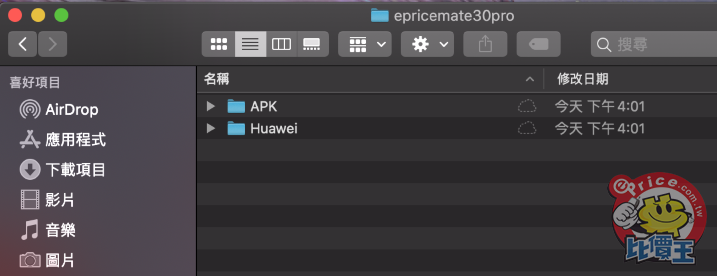
接著透過複製貼上的方式,傳送到你的 OTG 隨身碟當中。
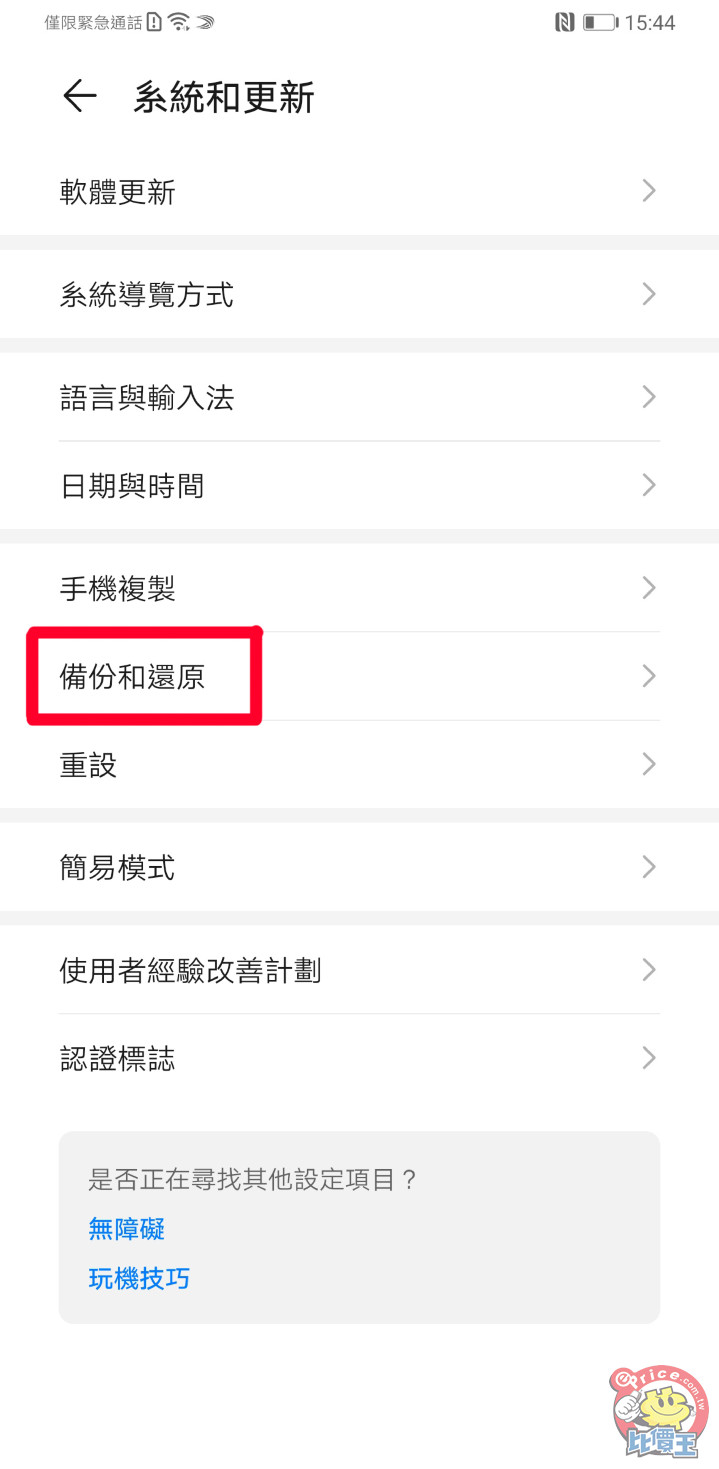
▲ 之後打開手機的設定,進入到還原與備份項目當中。
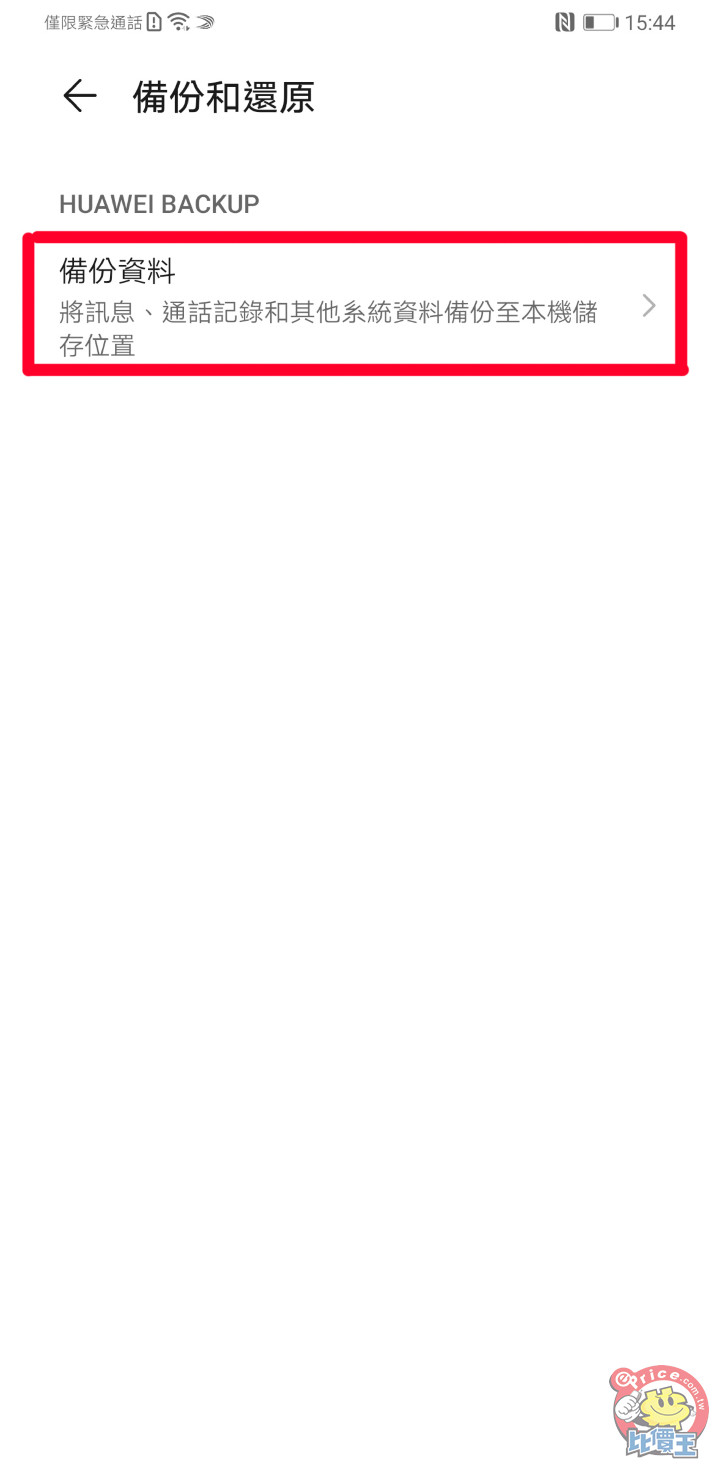
▲ 選擇「備份資料」
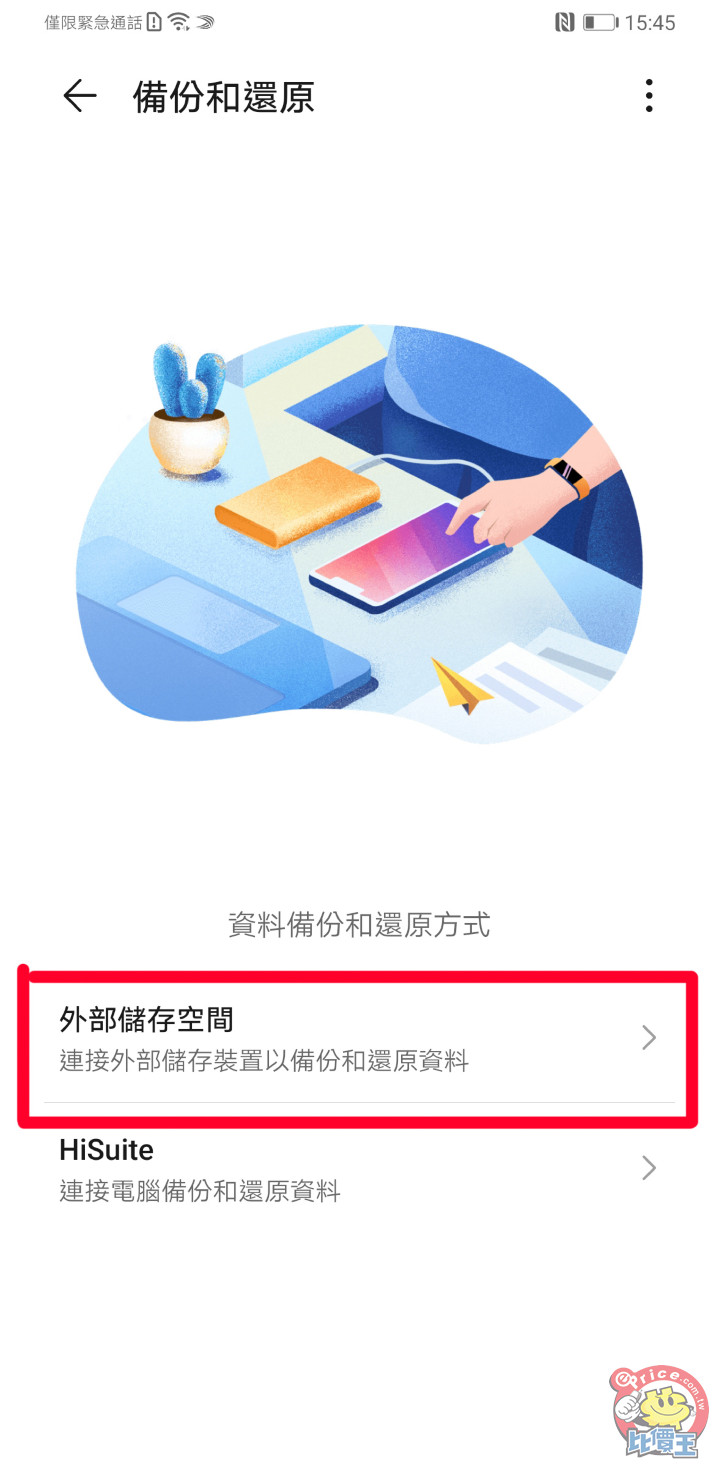
▲ 選擇「外部儲存空間」
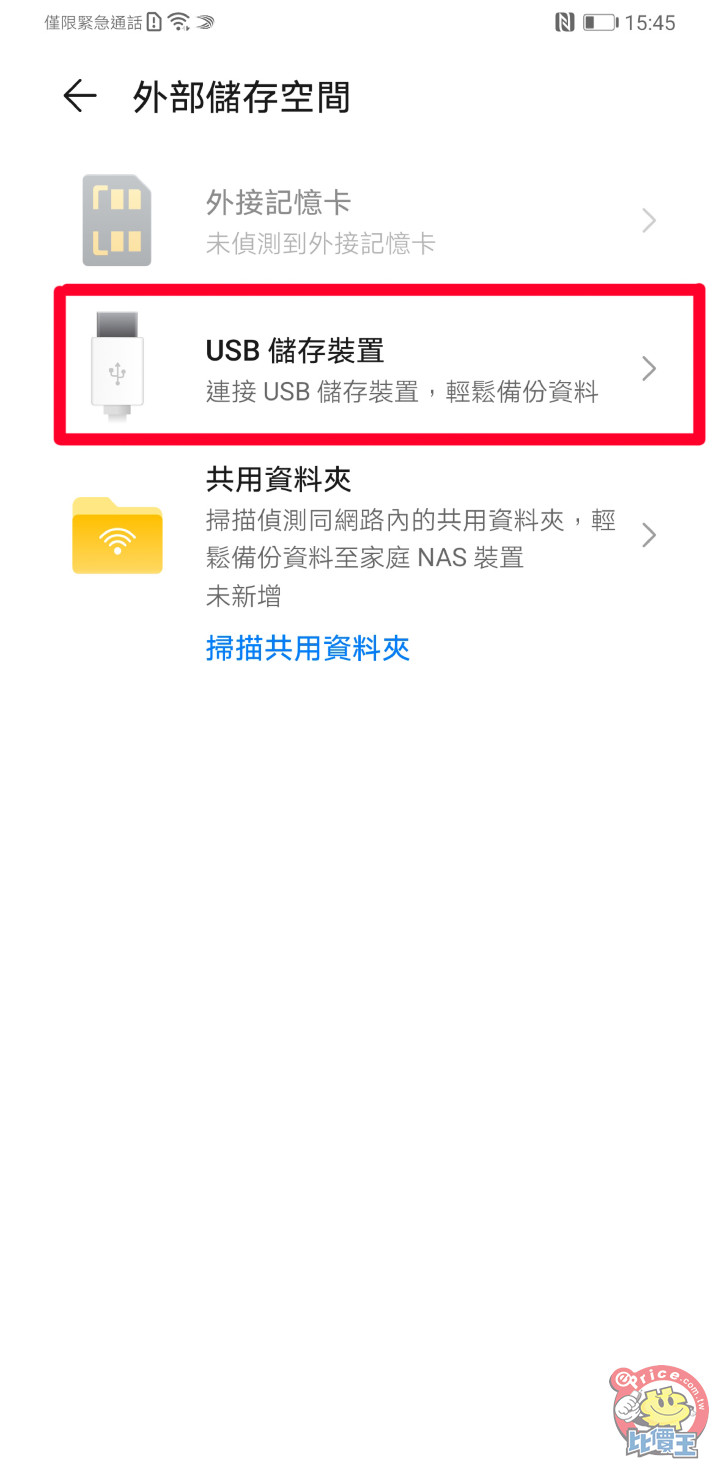
▲ 選擇「USB 儲存裝置」
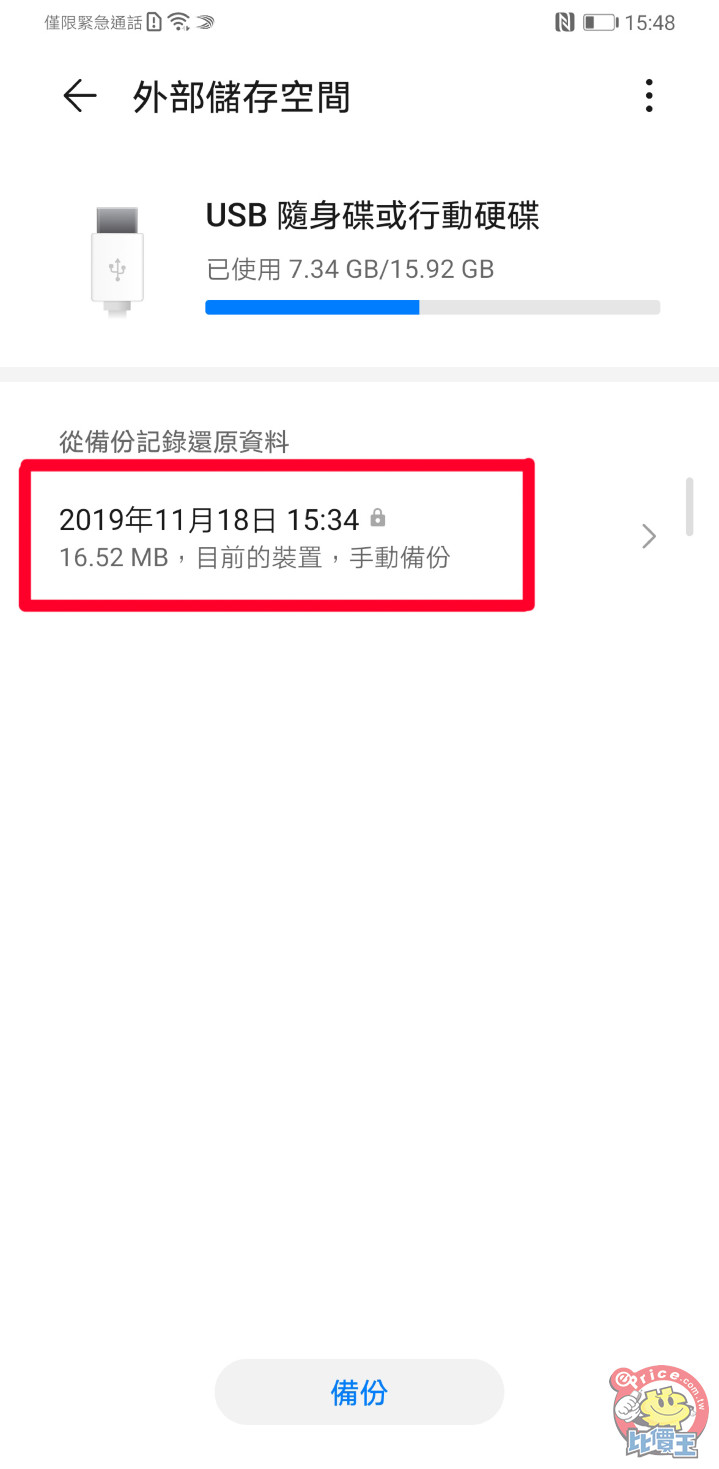
▲ 選擇我們提供的「2019 年 11 月 18 日」的這個備份檔案。
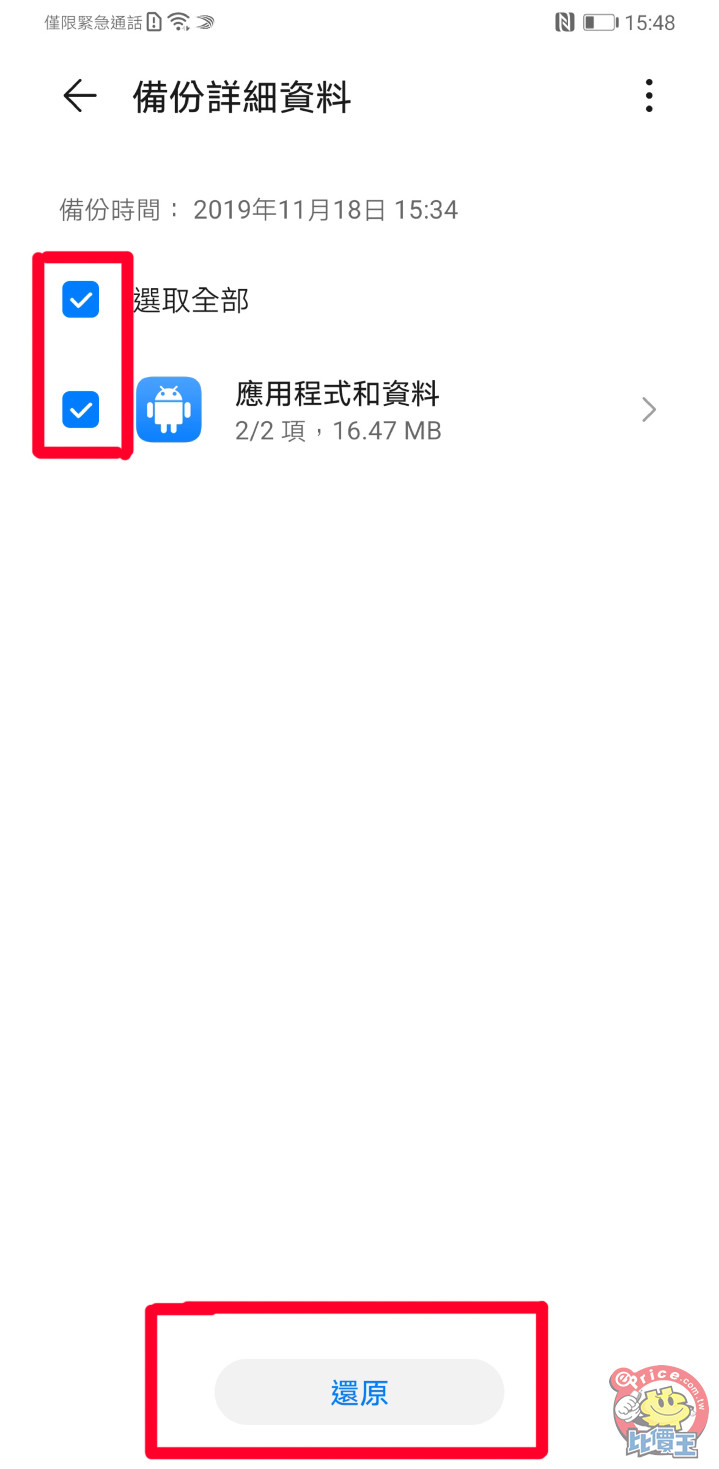
▲ 確認上方紅框的部分有打勾之後,選擇下方的還原。而還原會要使用者輸入密碼,請鍵入「epricemate30pro」(全小寫)。
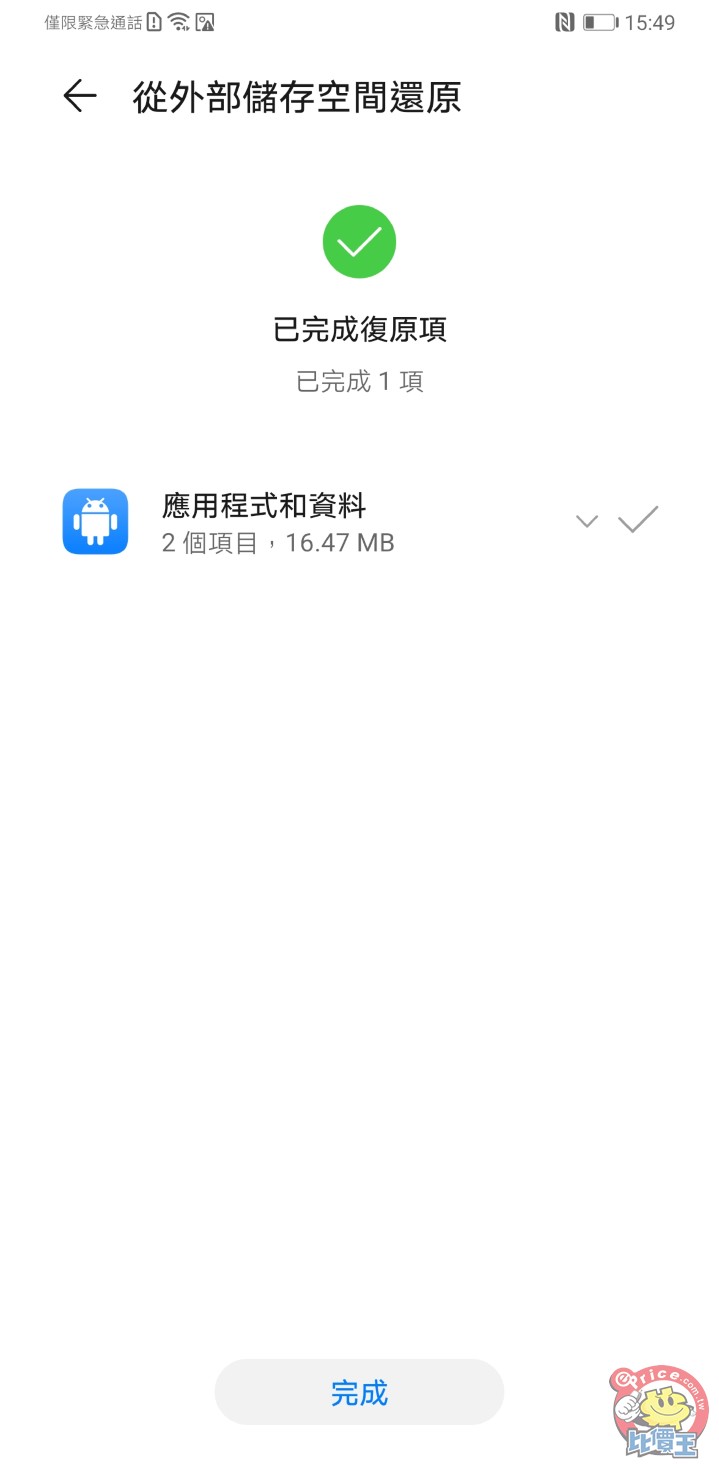
▲ 這時候 Google 框架所需的軟體已經完成還原了。
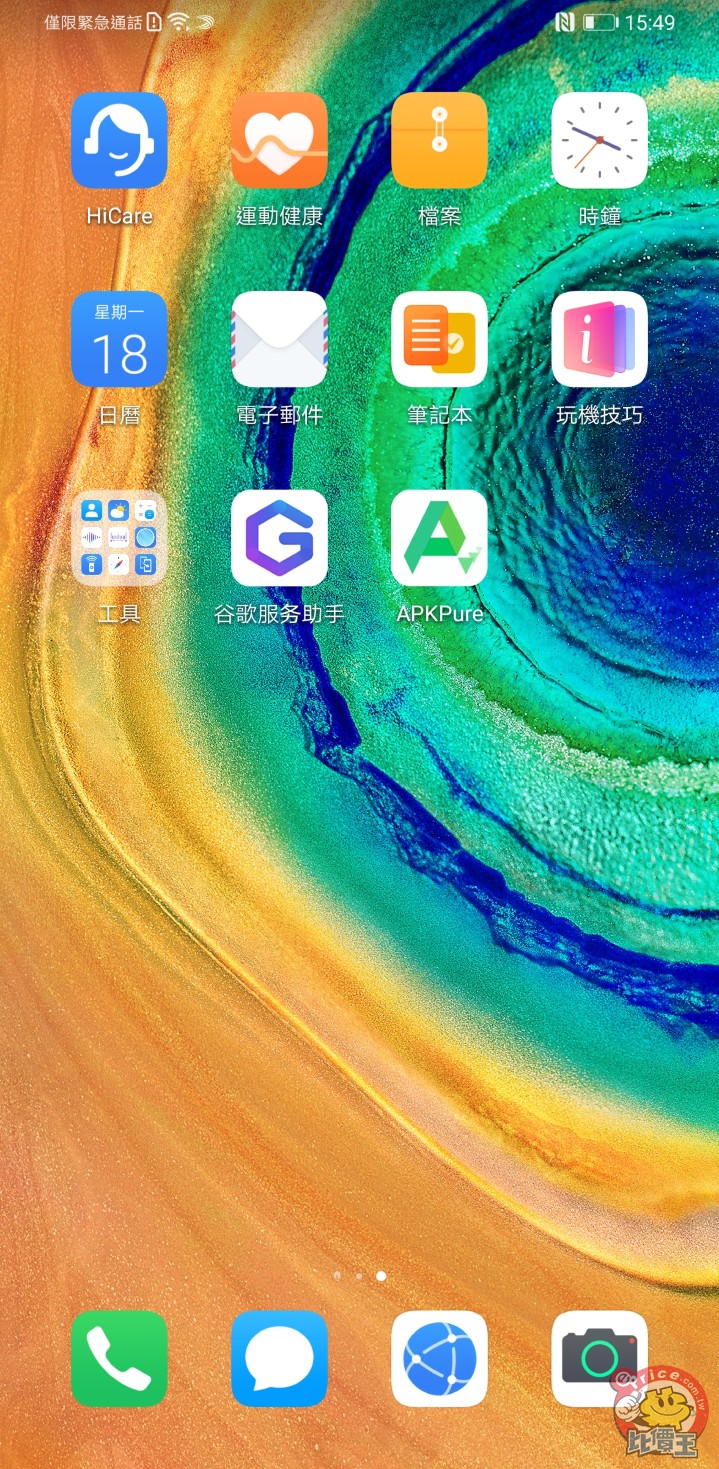
▲ 接下來回到桌面後,使用者可以看到兩個新的軟體,一個是「谷歌服務助手」,另外一個則是「APKPure」。
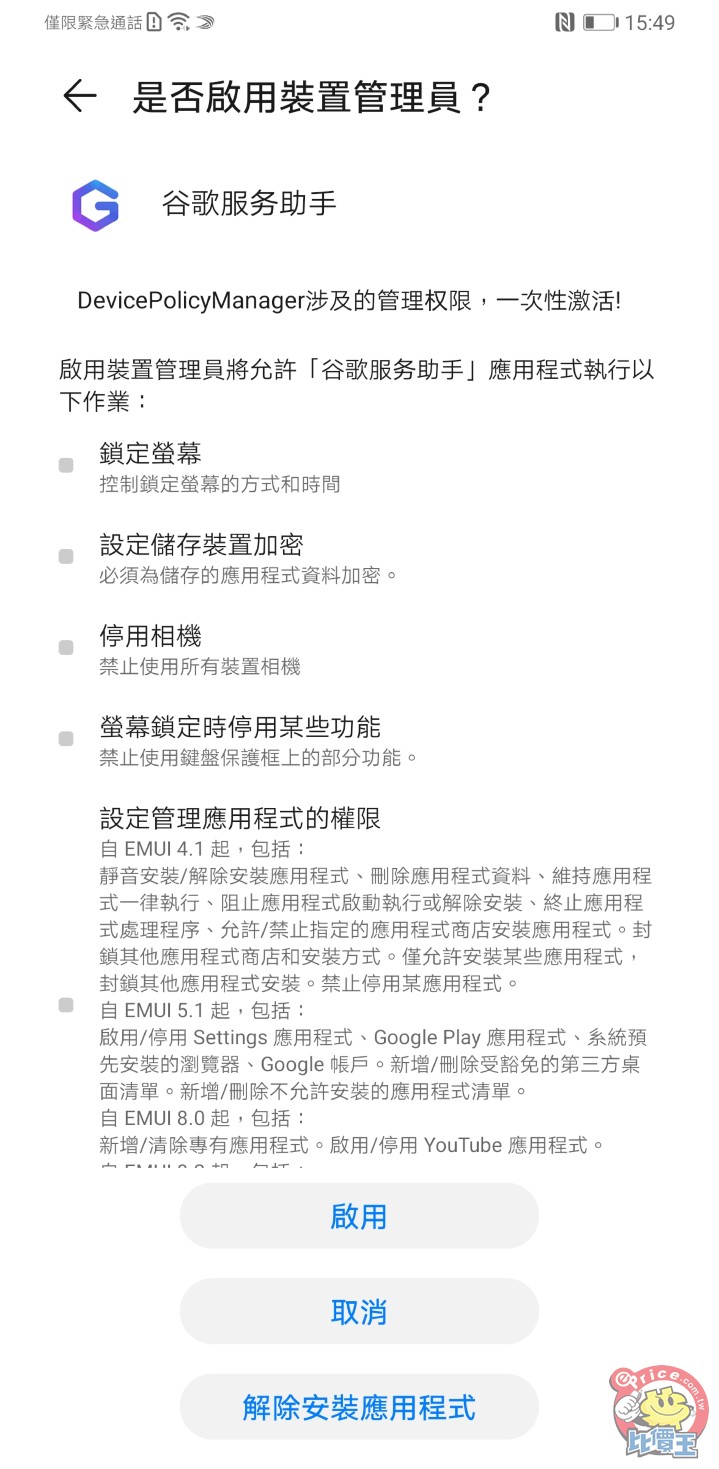
▲ 先點開「谷歌服務助手」,點進去以後選擇「啟用」。
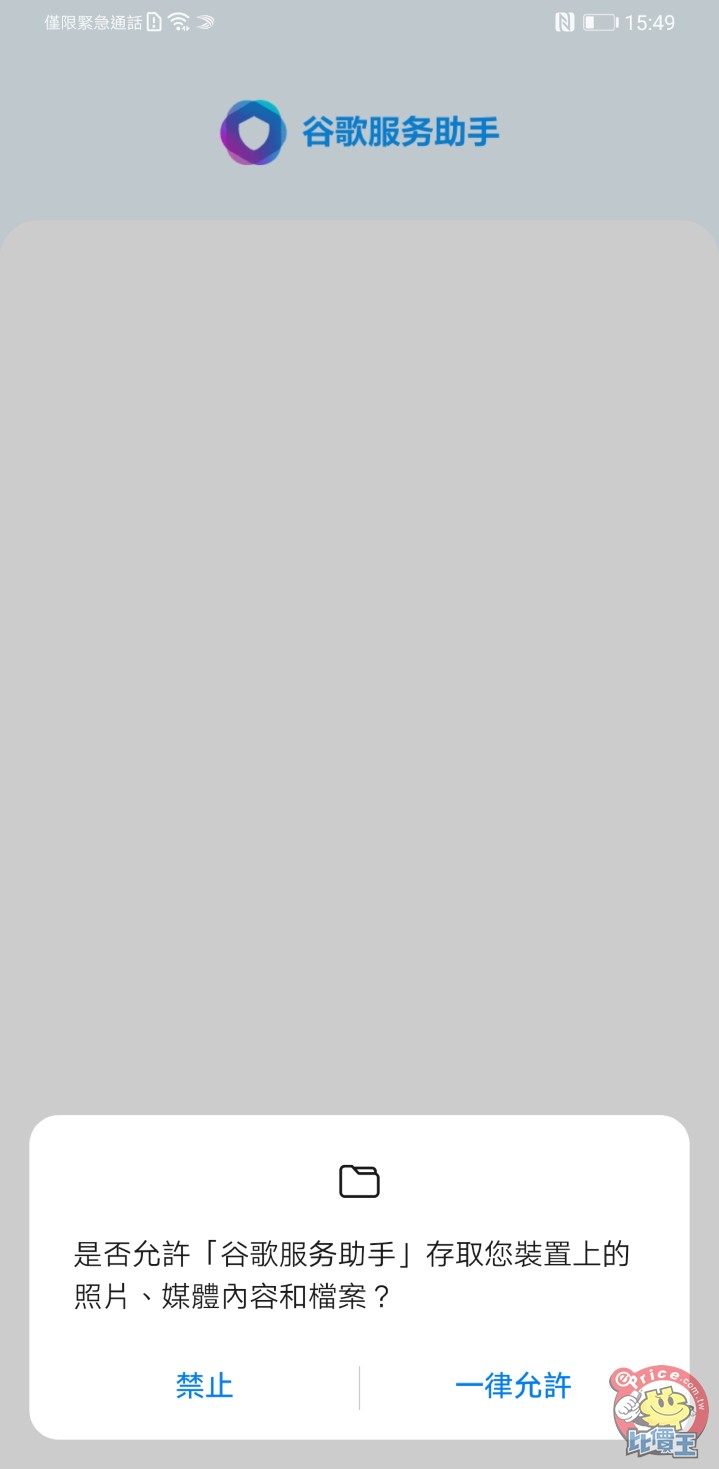
▲ 之後會要你答應權限的部分,也都勾選一律允許。
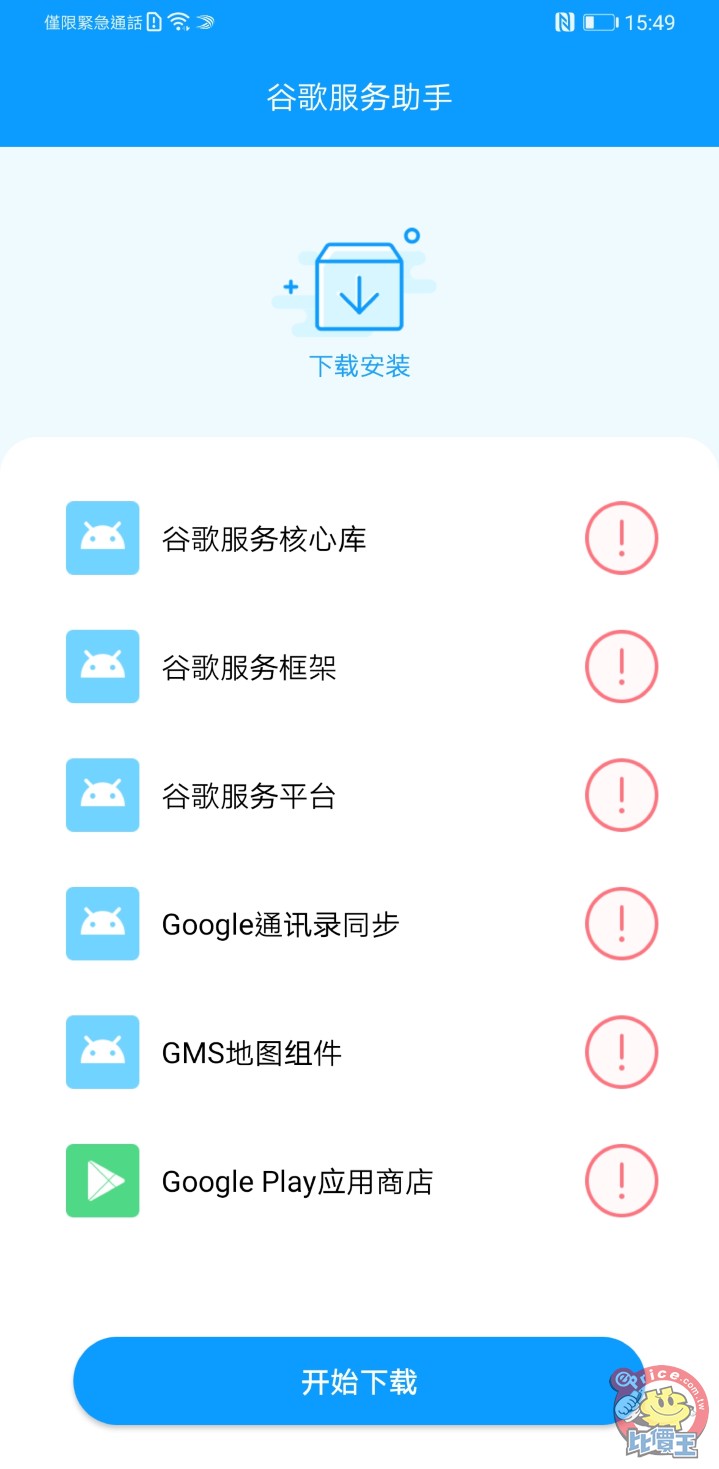
▲ 進入到軟體之後,會看到一些紅色驚嘆號以及下載錯誤的資訊,這部份使用者「完全不要動它」,就可以直接跳出應用程式了。並且將手機重新開機過一次。
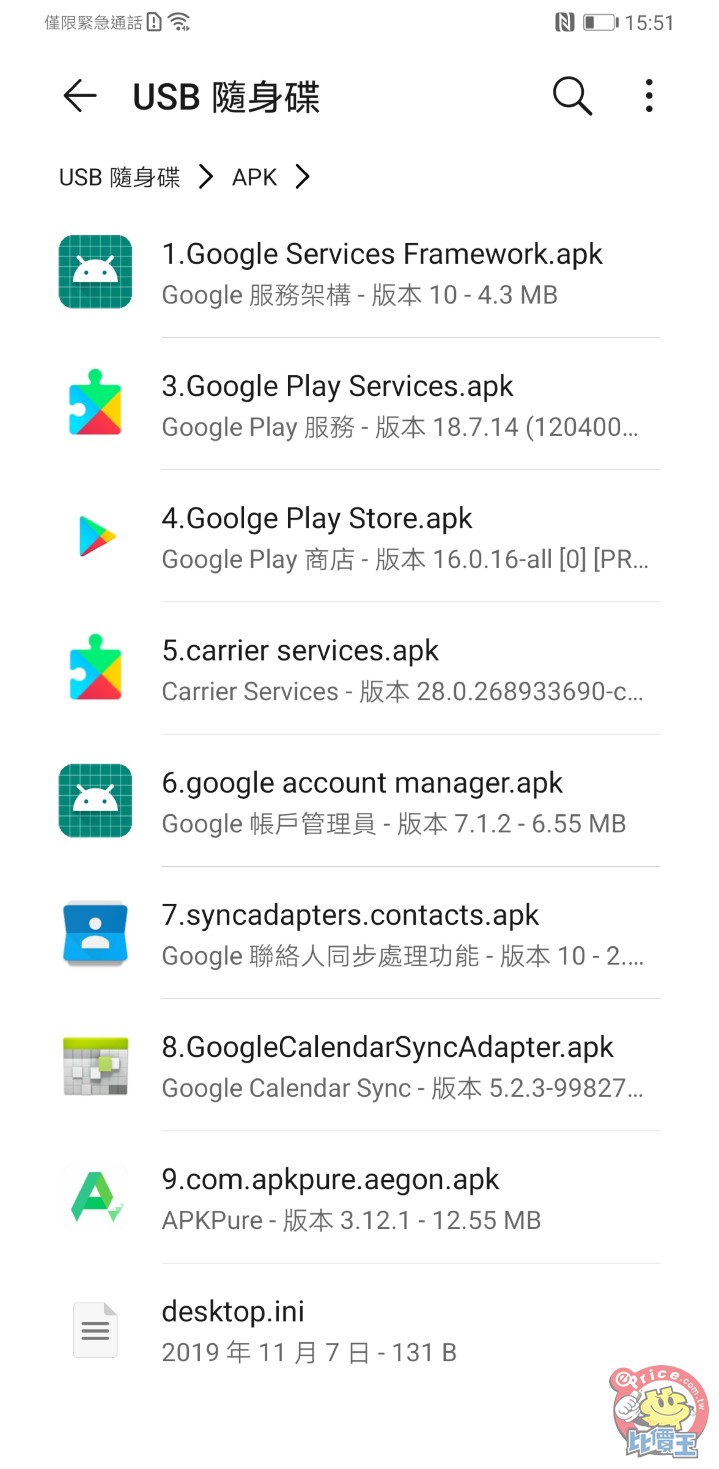
▲ 接著使用者可以透過「檔案」應用程式的部分,開啟 OTG 隨身碟當中的 APK 資料夾,並且安裝裡面的編號 1~9 的應用程式。
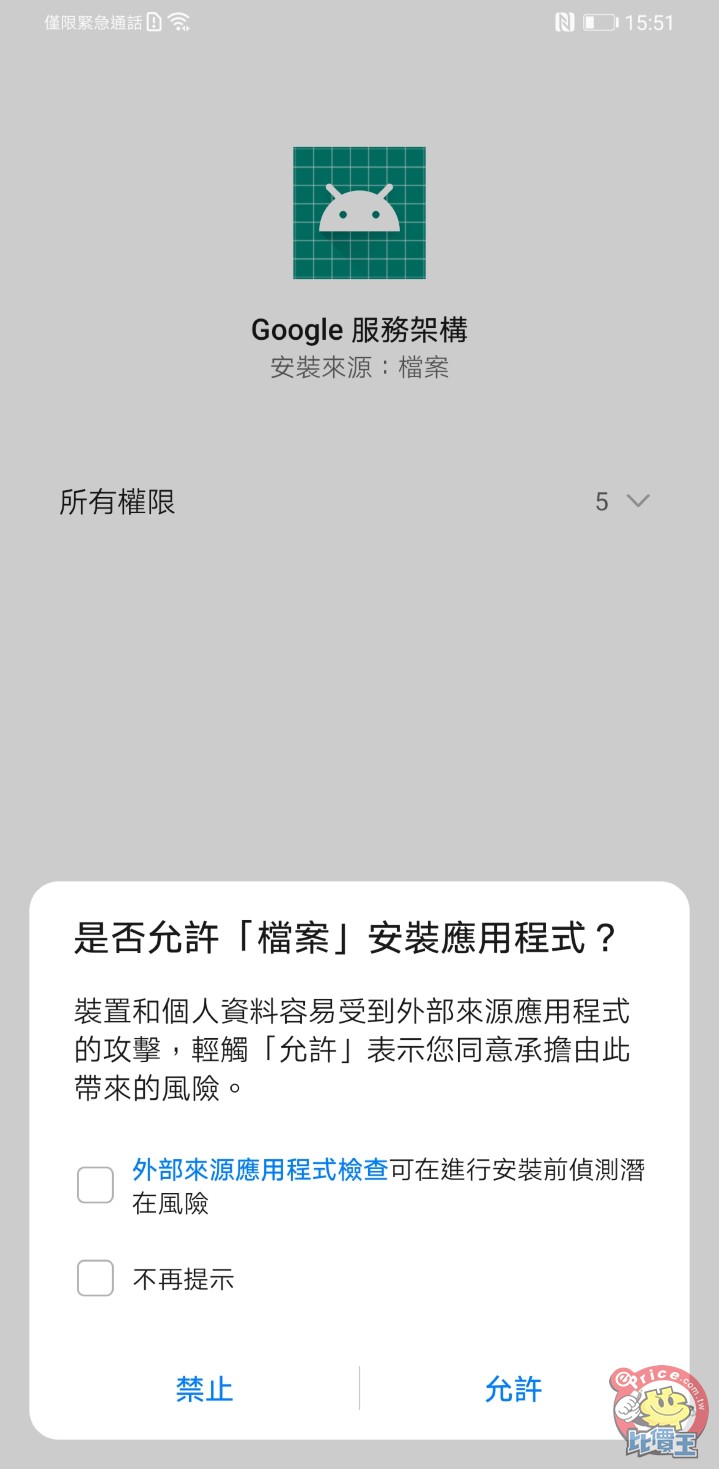
▲ 權限的部分記得都要選擇允許。
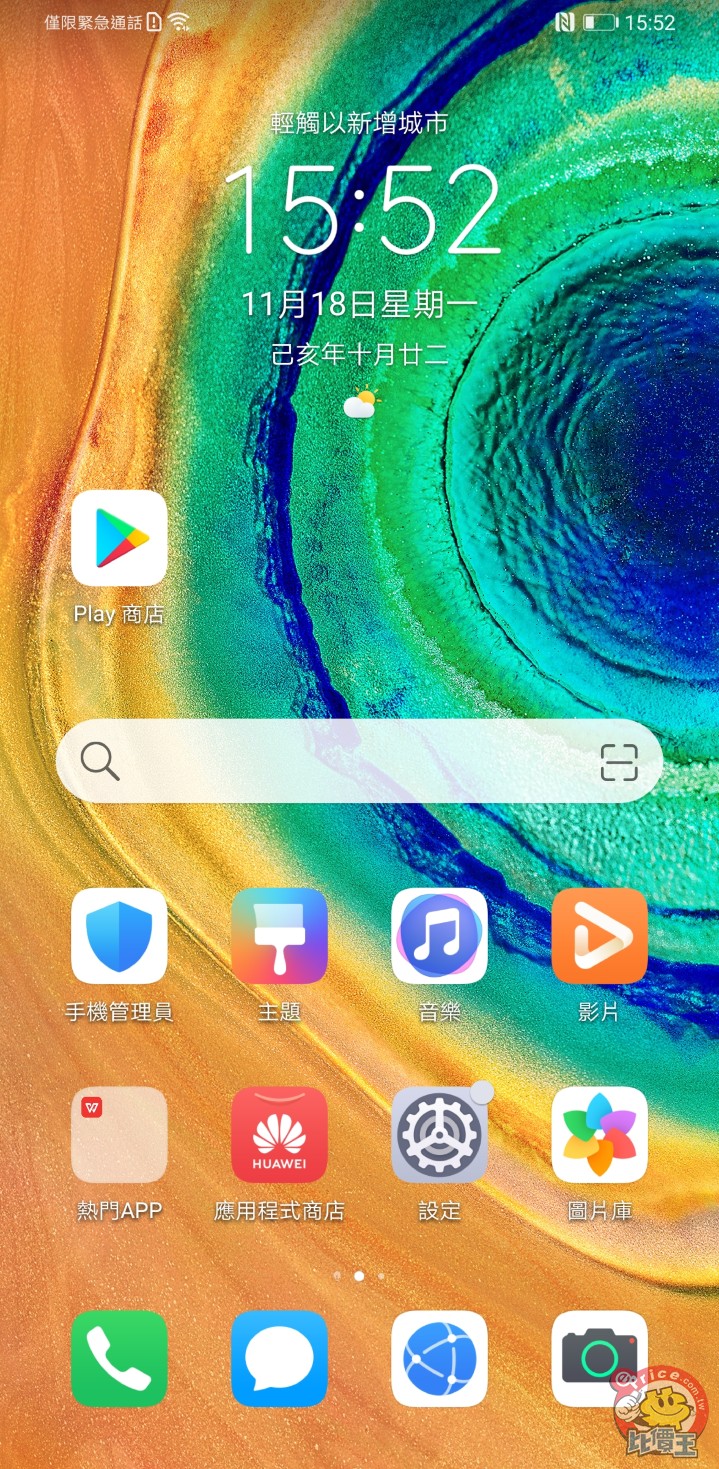
▲ 全部點完之後回到桌面就能夠看到 Play 商店了。
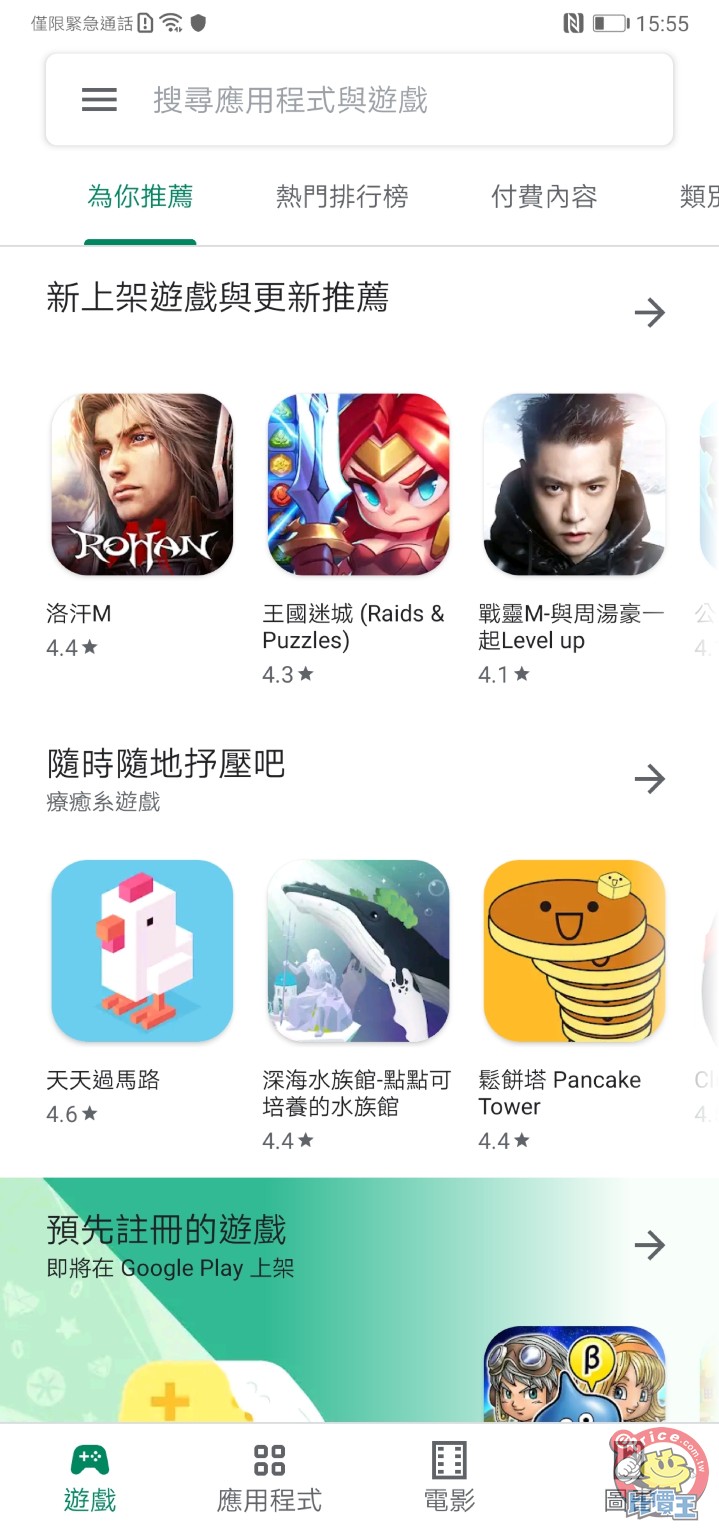
▲ 點選進去之後就會看到熟悉的 Play 商店囉。
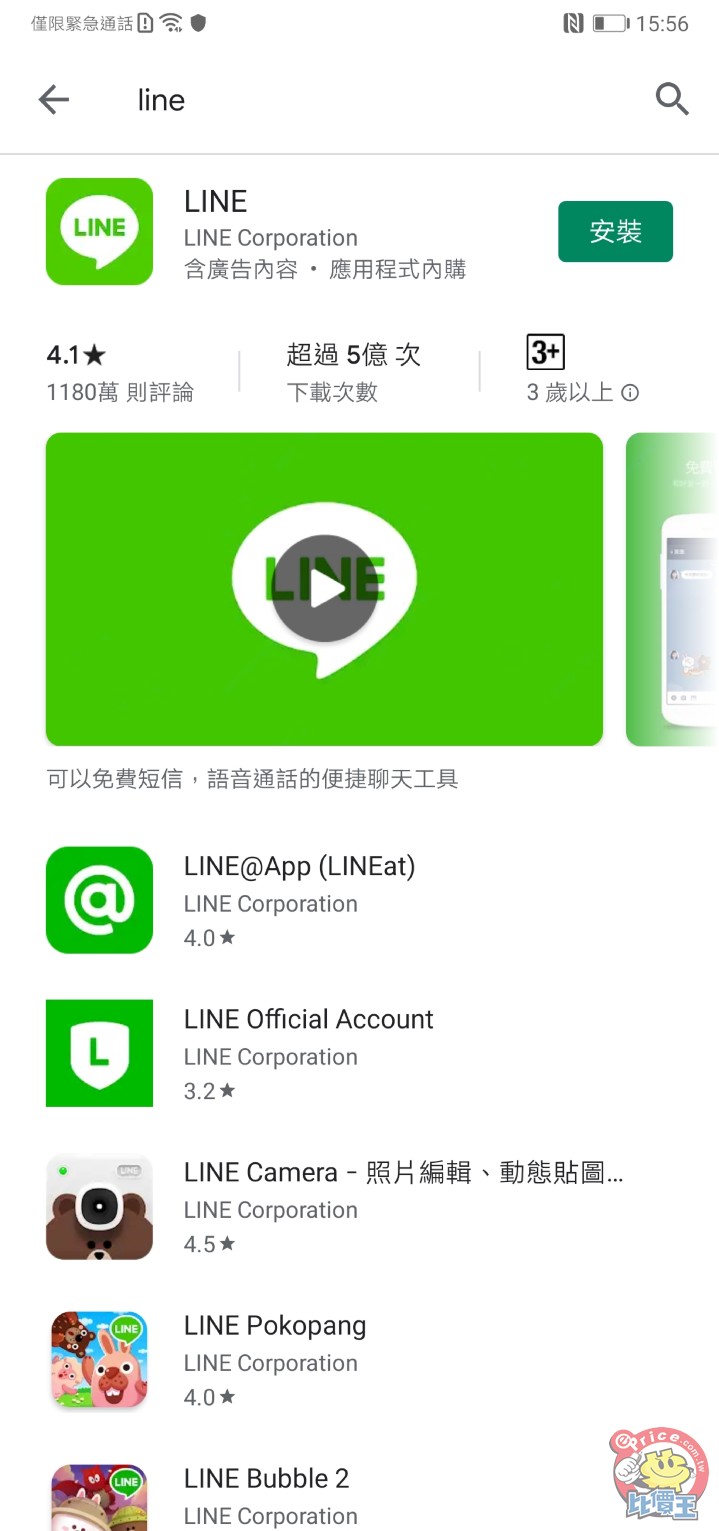
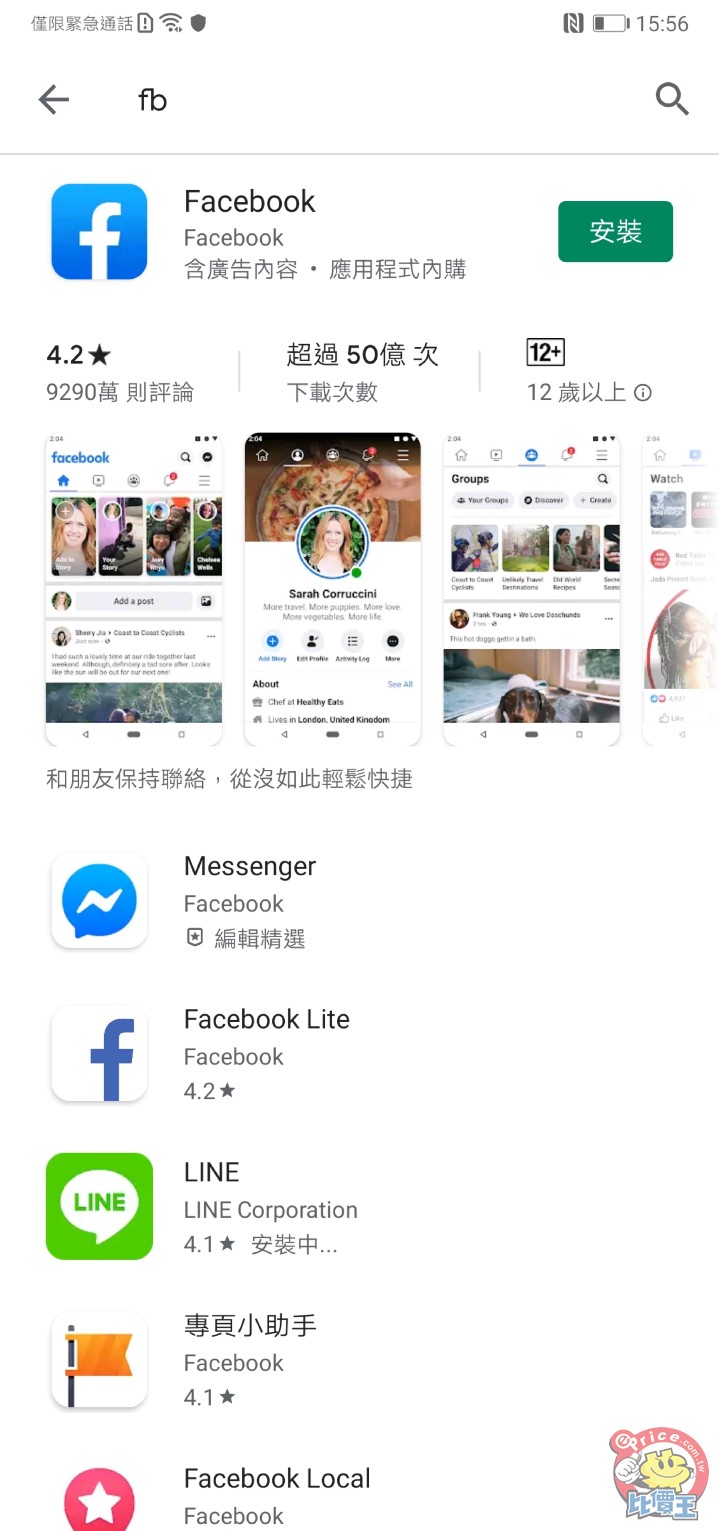
▲ 使用者常用的 LINE 以及 Facebook 都可以隨時透過 Play Store 安裝。
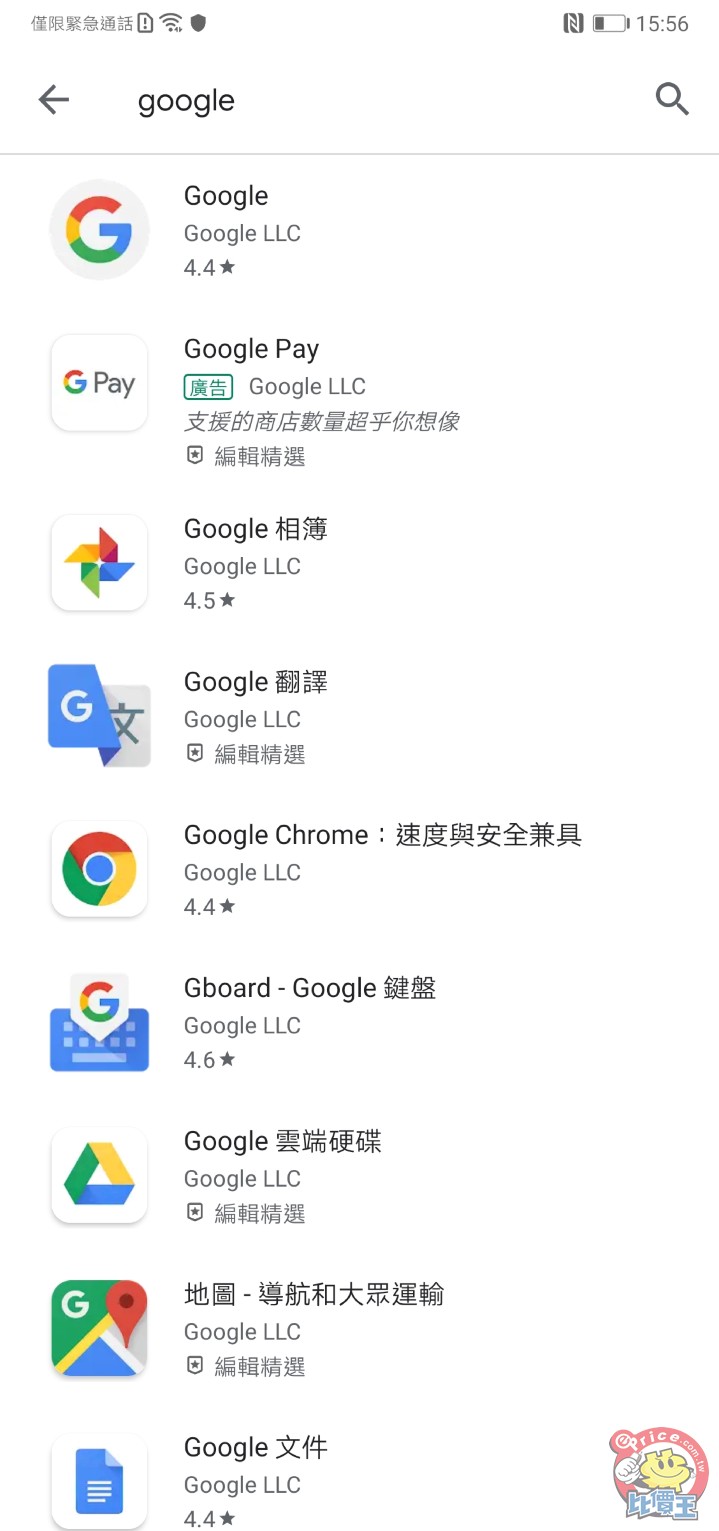
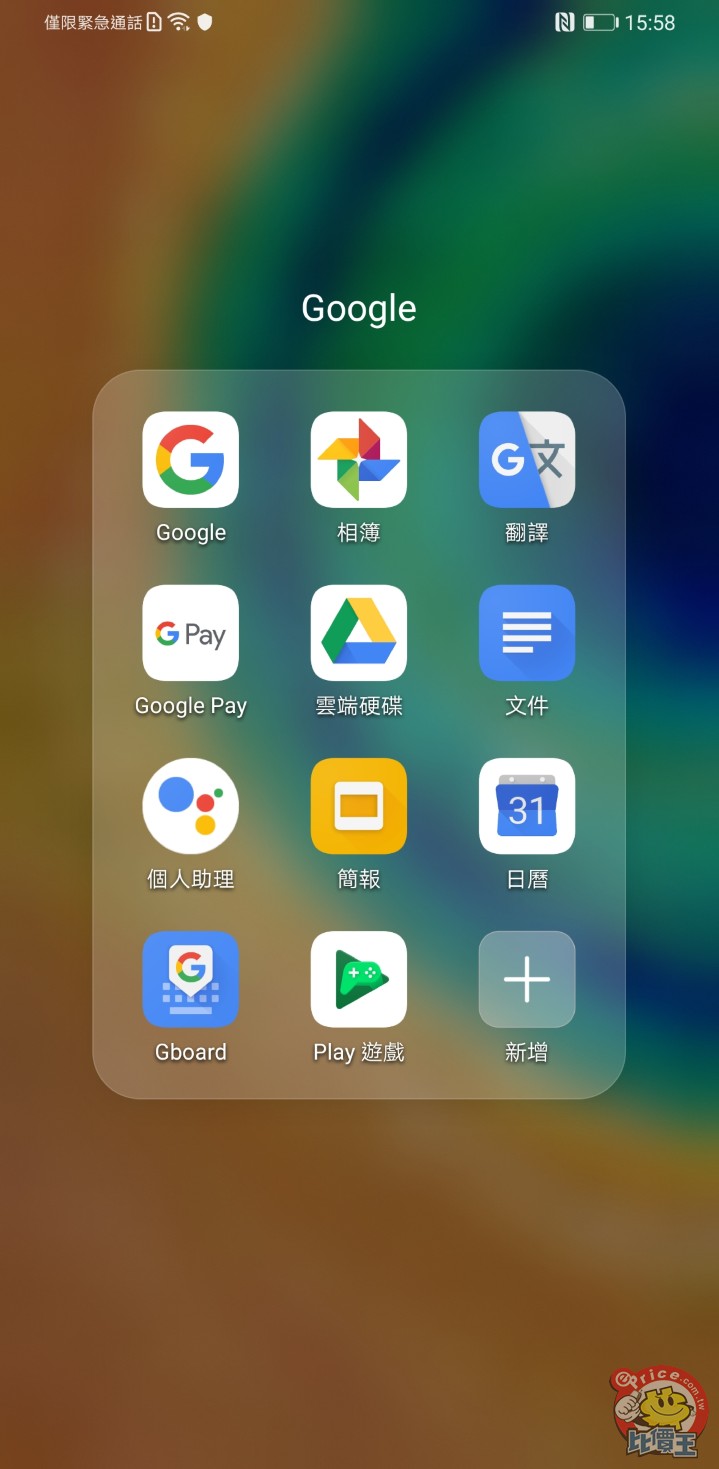
▲ 當然 Google 自家的軟體也都供應正常。
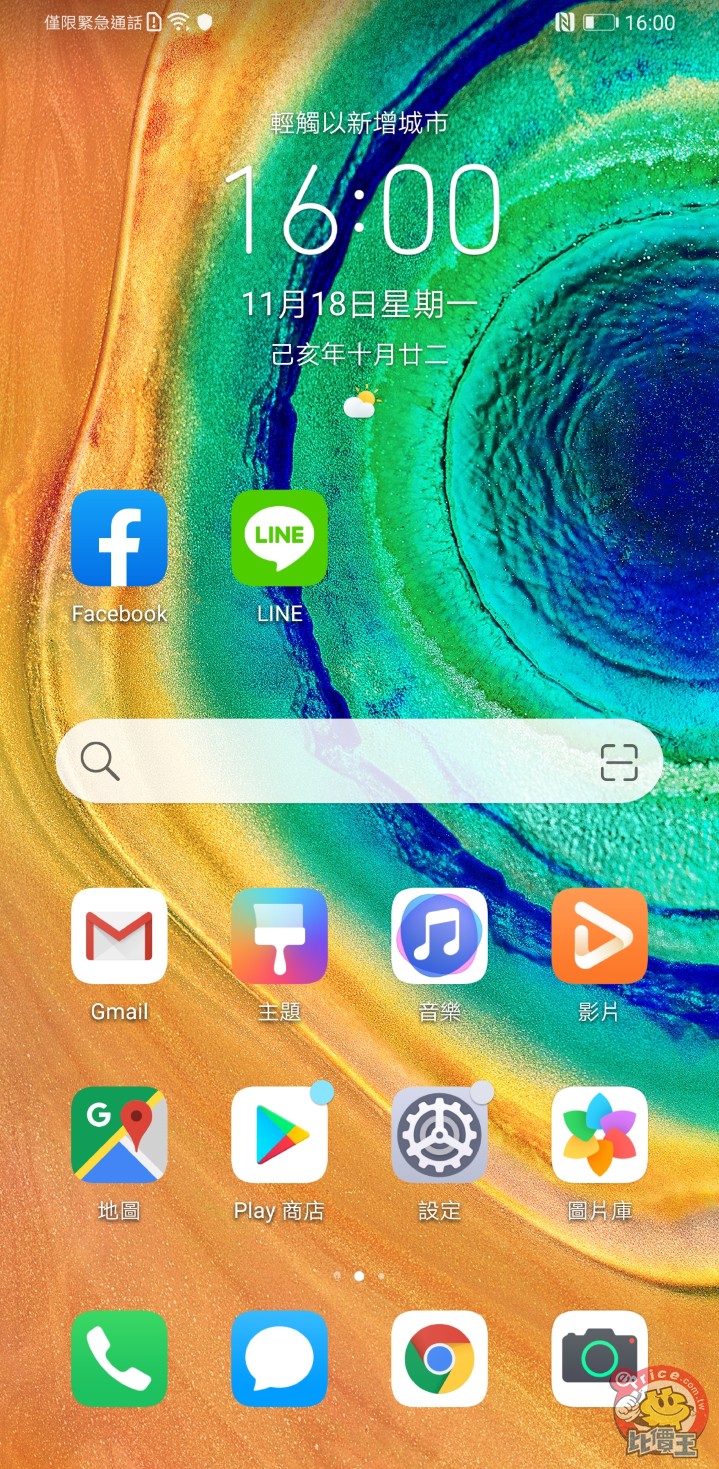
▲ 把桌面的預設應用程式全都換成自己熟悉習慣的軟體,看來 Mate 30 Pro 還是能夠再戰十年吧!
以下小編就用 Mac 來圖文說明,但基本上不論是用 Mac 或是 Windows 電腦,操作時的原理都是大同小異。
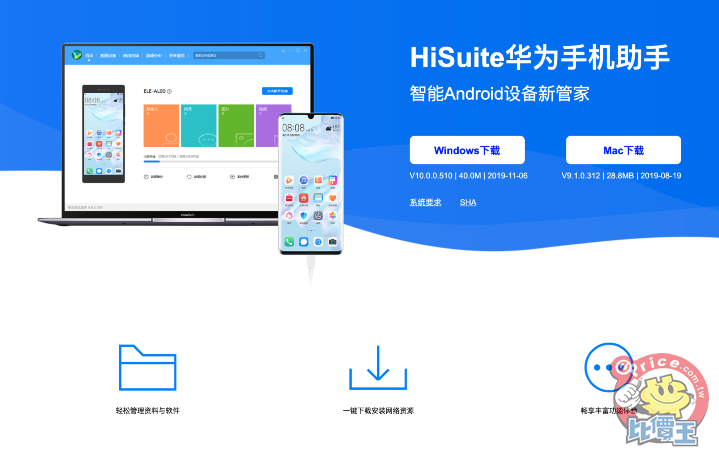
▲ 首先使用者先到華為官網下載 HiSuite 應用程式。
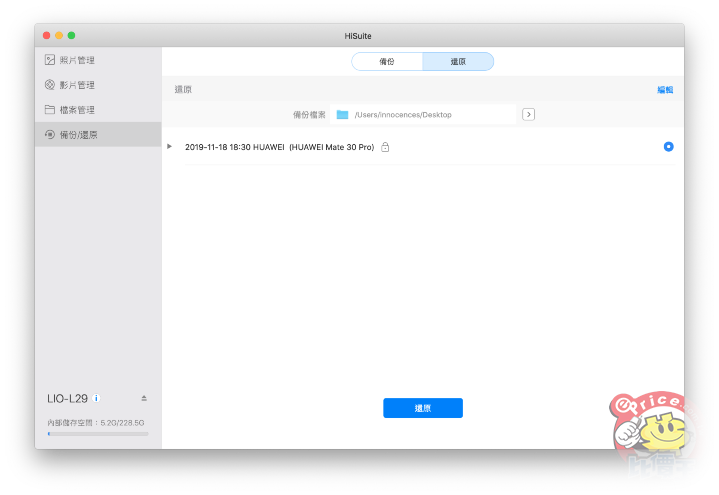
▲ 接著可以打開 App 之後,選擇「備份/還原」的「還原」項目,一樣選擇我們提供的 Google 框架檔案。
下載網址:點我前往
而還原會要使用者輸入密碼,請鍵入「epricemate30pro」(全小寫)。
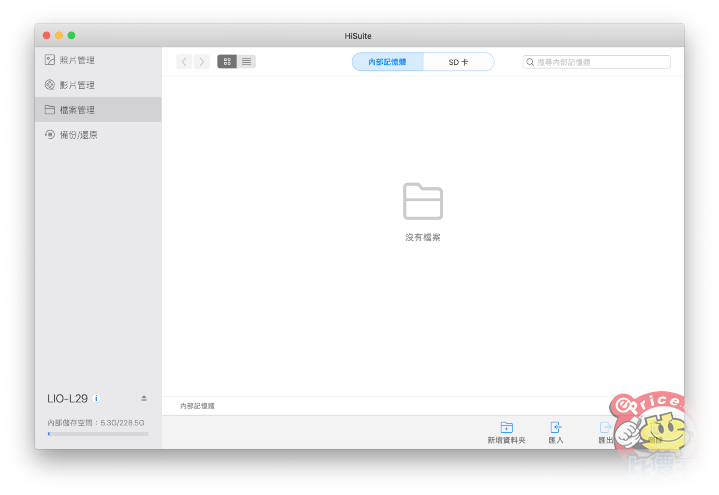
▲ 接著再把 APK 的檔案往手機的路徑理丟,就可以結束電腦這邊的操作了。接下來大家可以回到方法一當中的手機端操作方式,操作安裝手機的 APK 檔案。
不過目前有遇到的一個問題,就是在 Play Store 當中搜索不到 Netflix 的應用程式,即使搜索到 APK 檔也無法使用,這是目前遇到唯一一個比較無解的問題,但其他軟體基本上還沒遇到類似問題。所以若已經購買了 Mate 30 Pro 中國版本來嘗鮮的朋友們,也許可以試試看參考我們介紹的方法,讓你的 Mate 30 Pro 安裝 Google 框架,使用 Google 服務哦!
註1:本安裝步驟不額外提供個別教學與偵錯,請具備基本手機操作知識再行安裝程序。
註2:進行本安裝步驟之前請先自行備份手機檔案,本站對於檔案安全一概不負責。

相信不少網友們看中了華為 Mate 30 Pro 帶來的強悍攝影功能,不過少了大家常用的 Google 服務,對於消費者來說多少還是會有點不便。當然,華為有提供完善的 HMS (Huawei Mobile Service)系統給消費者,但不少人相信還是習慣用 Gmail 信箱以及各種 Google 服務,畢竟要轉換服務商也不是一件簡單的事。
而若你也是對華為 Mate 30 Pro 有興趣,但有點擔心不習慣用 HMS 服務的人也別煩惱,今天我們就要來教教大家,如何在 Mate 30 Pro,自行安裝 Google 框架服務與 Google 自家的 App!
【注意!本修改程式安裝框架不保證未來手機安全性無虞,請自行評估後再行安裝】
【注意!本修改程式安裝框架不保證未來手機安全性無虞,請自行評估後再行安裝】
【注意!本修改程式安裝框架不保證未來手機安全性無虞,請自行評估後再行安裝】
好的,那麼我們就趕快來試試看到底如何幫 Mate 30 Pro 安裝 Google 框架,以及如何安裝重要的 Play Store 應用程式吧!另本網站安裝方法來自於友站「3C 達人廖阿輝」,檔案包裝已重新測試的並壓縮包裝。
目前 Mate 30 Pro 能透過兩種方式安裝 Google 框架與 Google 服務 AKP,一種是透過隨身碟 OTG 的方法安裝,另外一種則是透過華為手機軟體 HiSuite 來操作。基本上小編覺得透過 OTG 的方法比較乾脆 & 簡單,但是你身邊需要有一個 USB-C 的隨身碟,如果沒有的話,基本上還是透過 HiSuite 來操作才行。
下面我們兩種方法都會有圖文教學,網友們可以擇一使用。
1、透過 OTG 隨身碟安裝 Google 框架與 APK
首先網友們可以先下載我們提供的 Google 框架檔案,內有一個備份檔以及初期所需的 Google APK 檔案,完成檔案下載之後,使用者可以獲得兩個資料夾,一個為 huawei 資料夾,另一個則為 APK 的資料夾。下載網址:點我前往
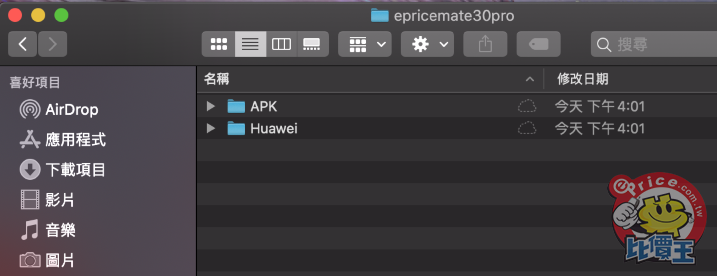
接著透過複製貼上的方式,傳送到你的 OTG 隨身碟當中。
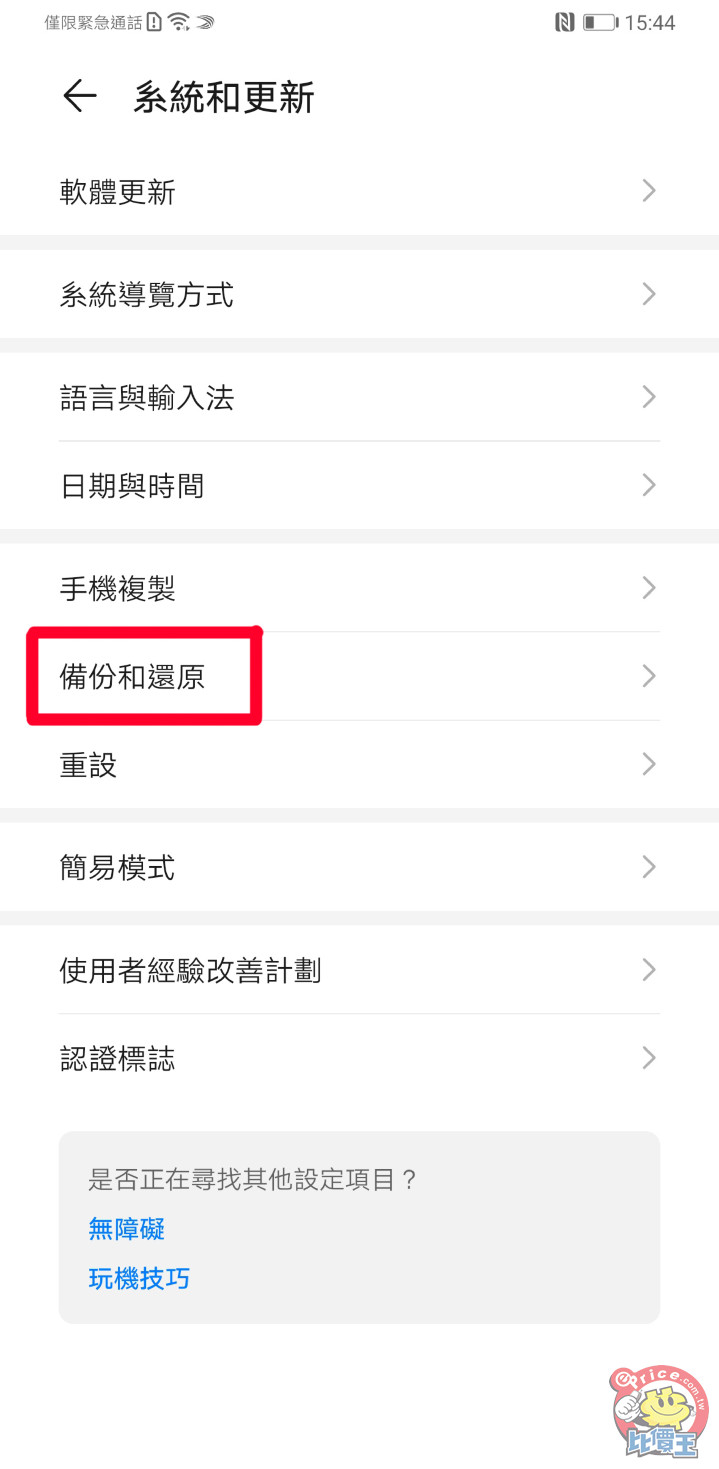
▲ 之後打開手機的設定,進入到還原與備份項目當中。
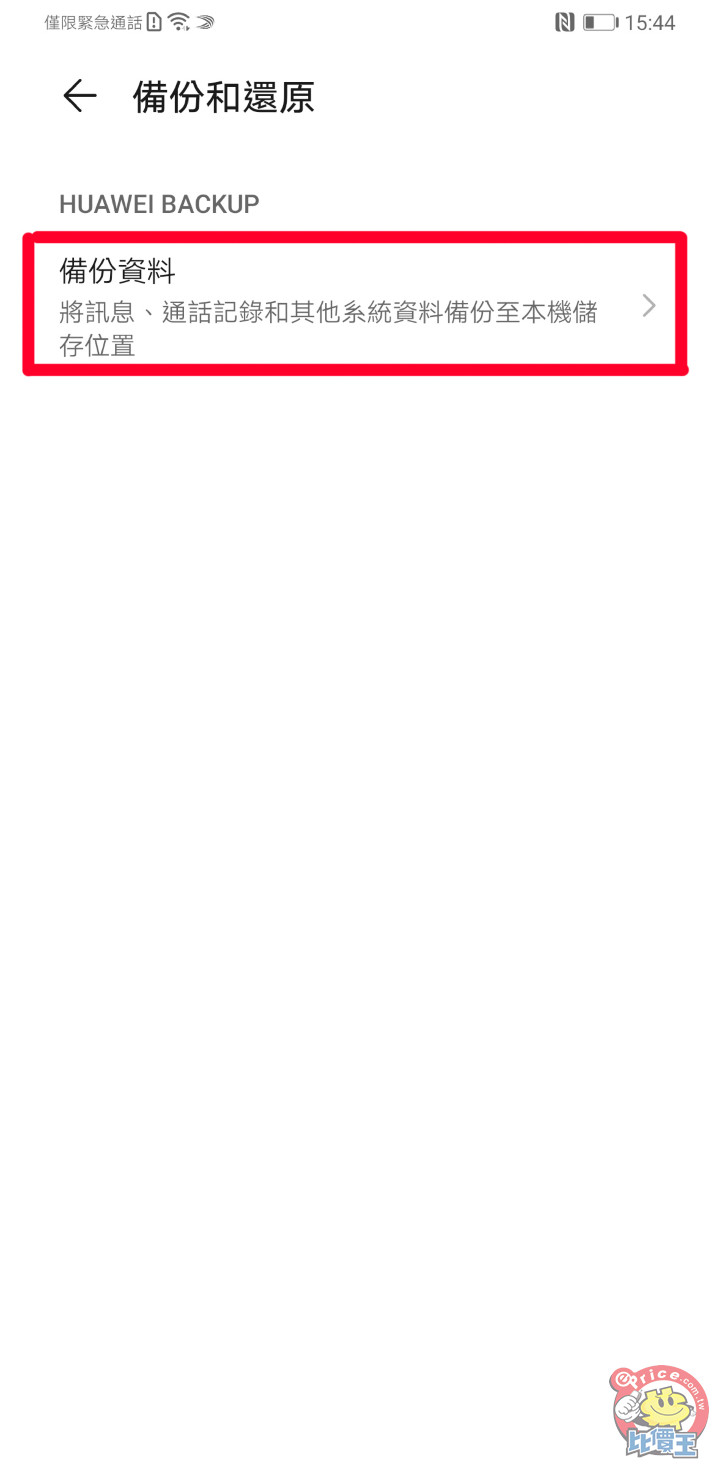
▲ 選擇「備份資料」
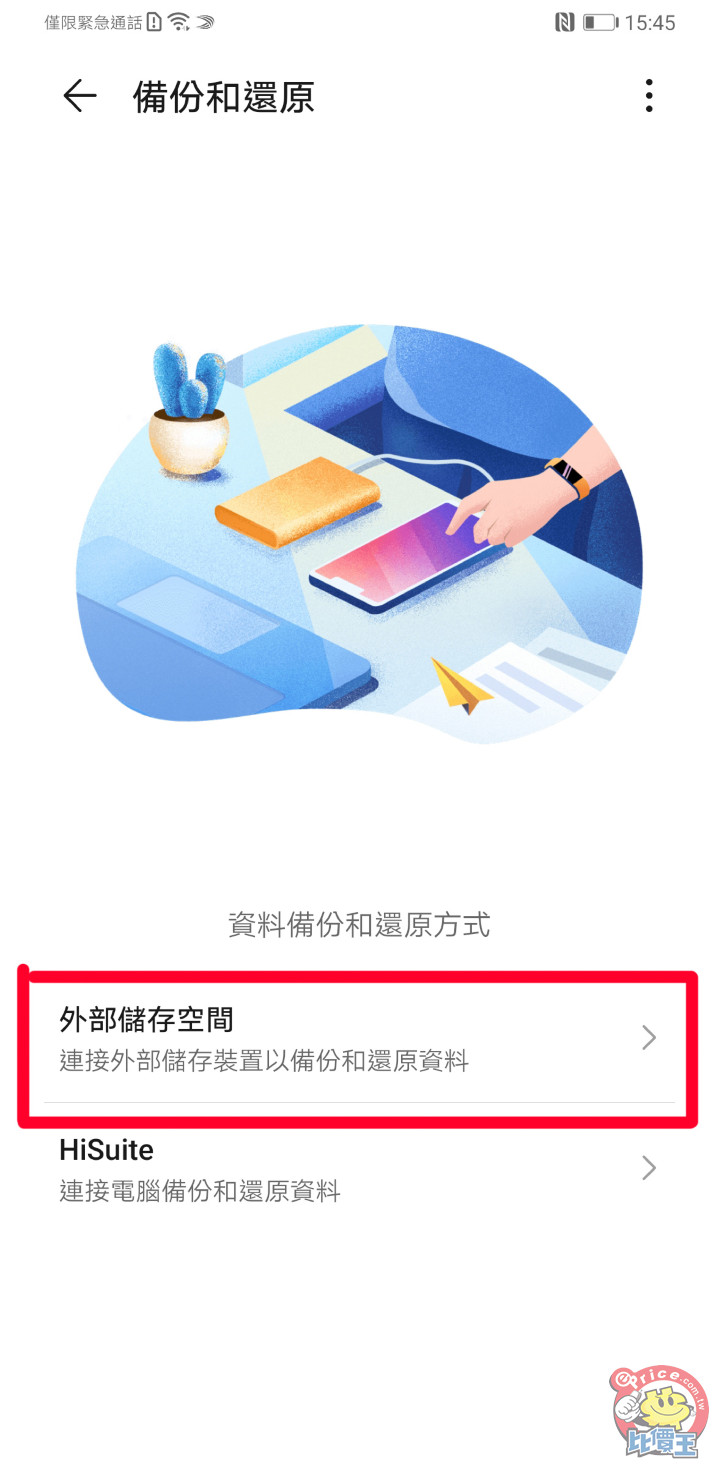
▲ 選擇「外部儲存空間」
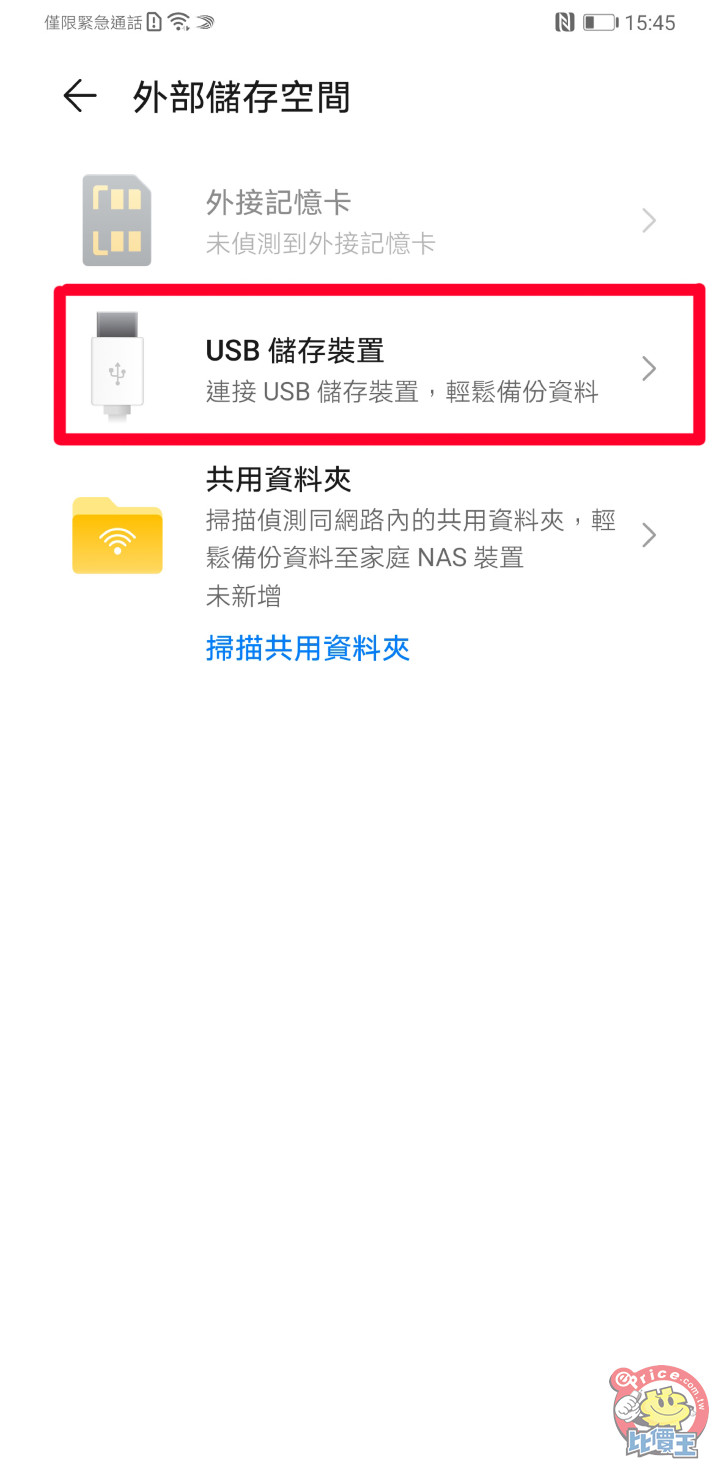
▲ 選擇「USB 儲存裝置」
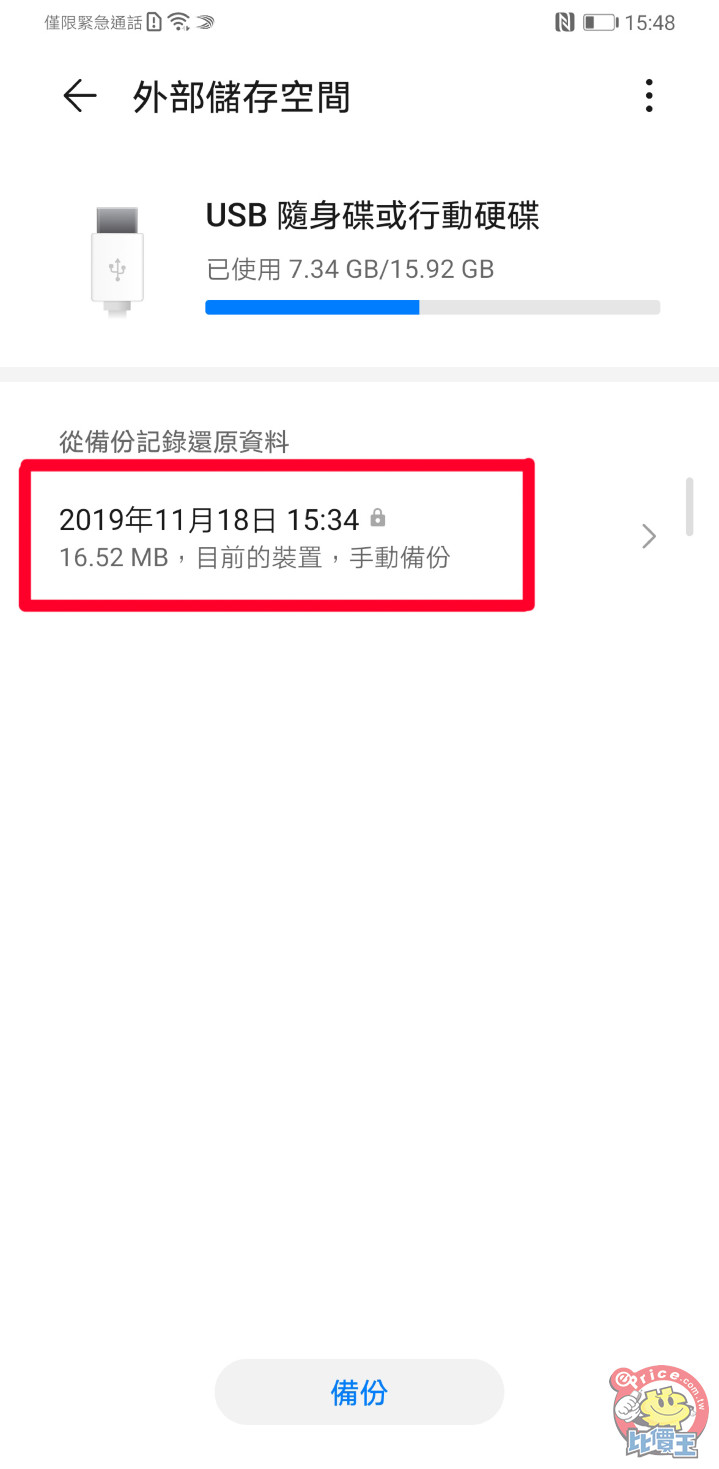
▲ 選擇我們提供的「2019 年 11 月 18 日」的這個備份檔案。
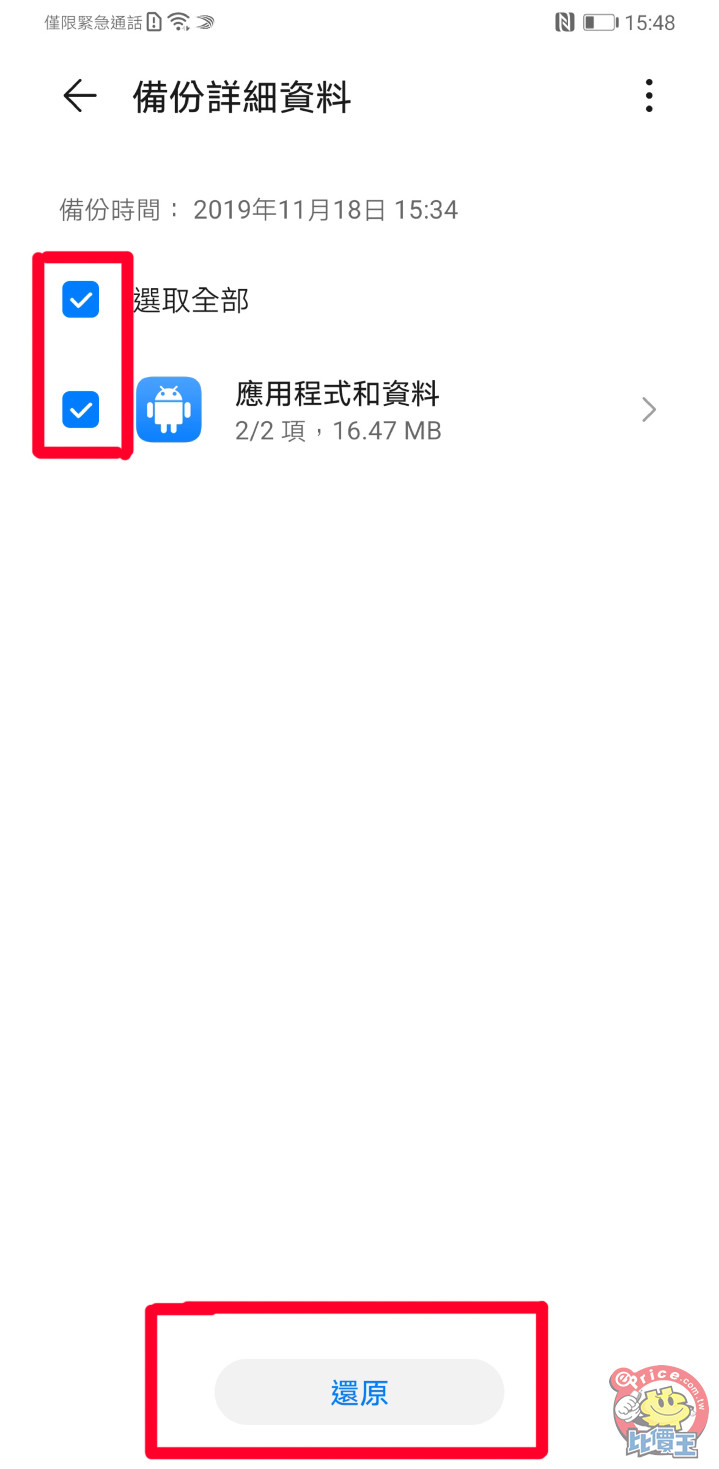
▲ 確認上方紅框的部分有打勾之後,選擇下方的還原。而還原會要使用者輸入密碼,請鍵入「epricemate30pro」(全小寫)。
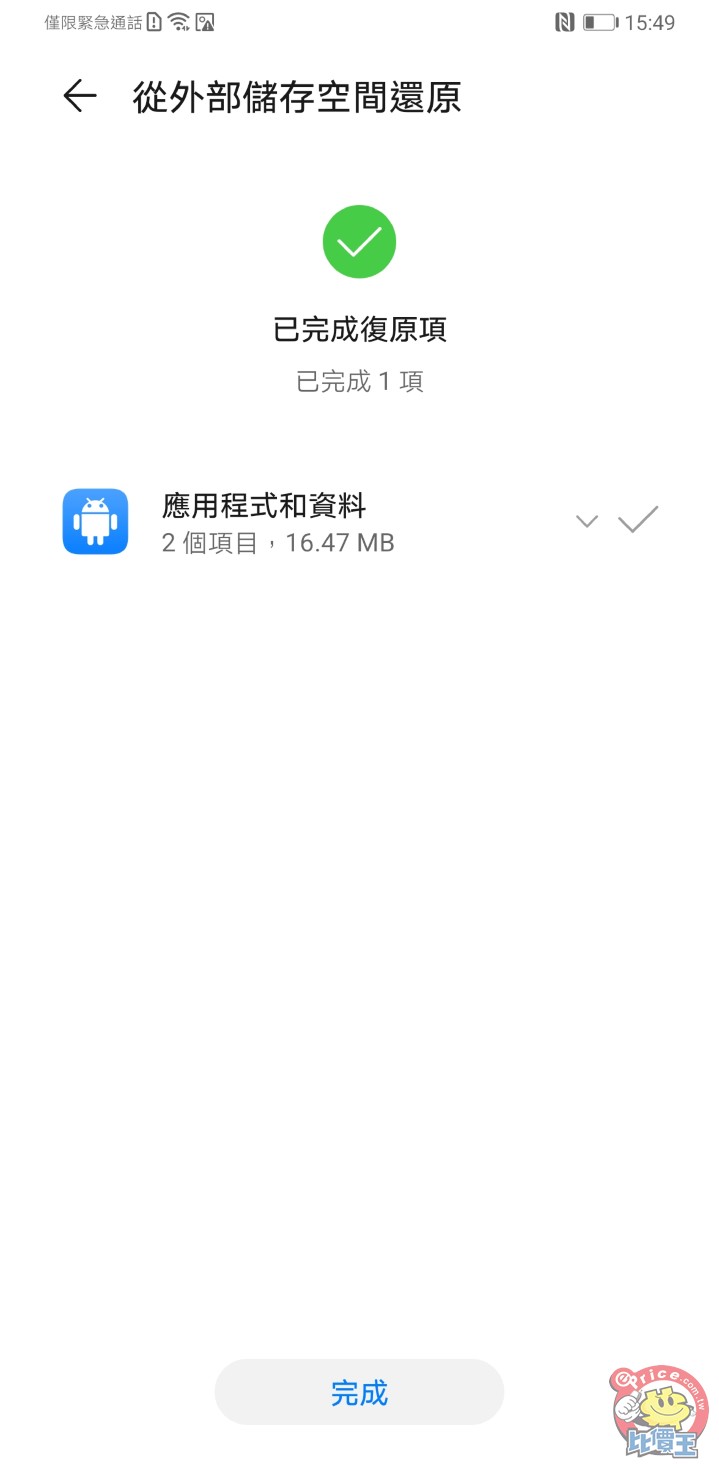
▲ 這時候 Google 框架所需的軟體已經完成還原了。
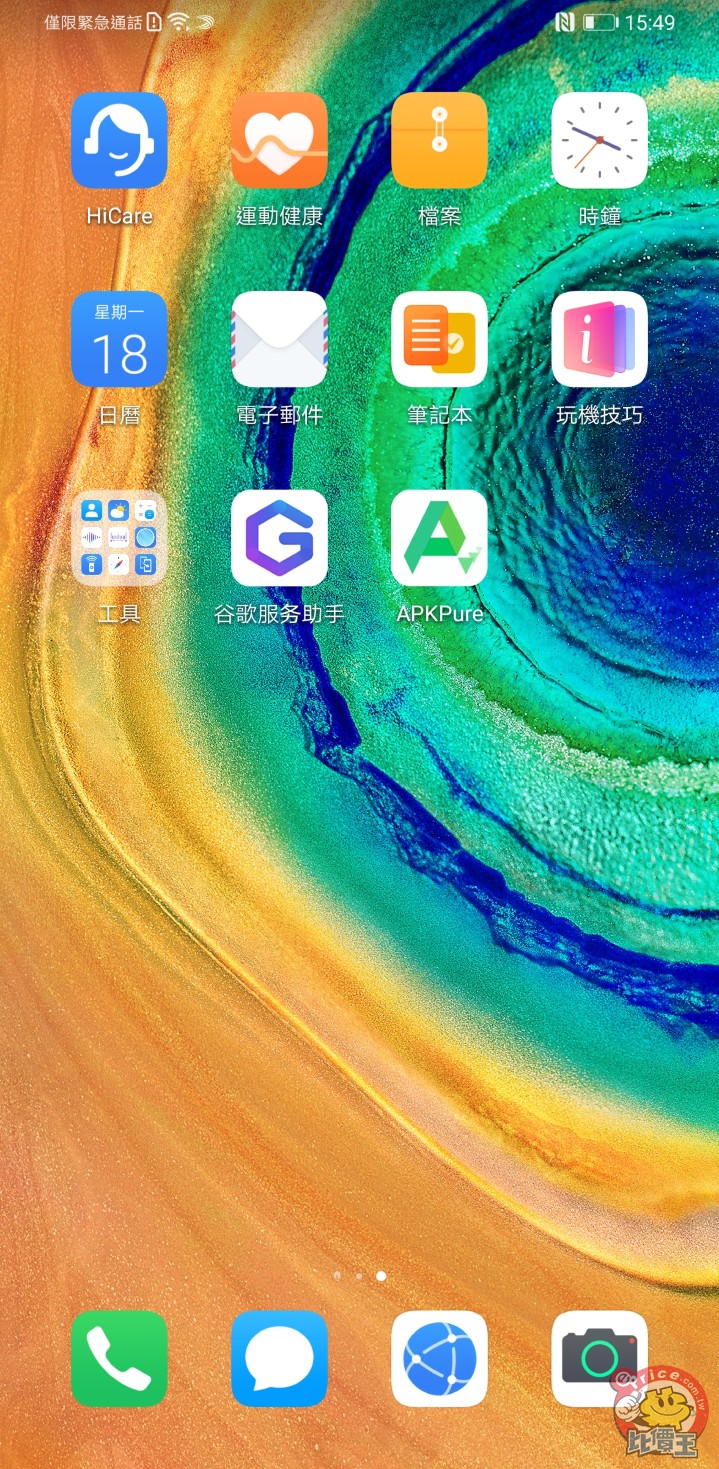
▲ 接下來回到桌面後,使用者可以看到兩個新的軟體,一個是「谷歌服務助手」,另外一個則是「APKPure」。
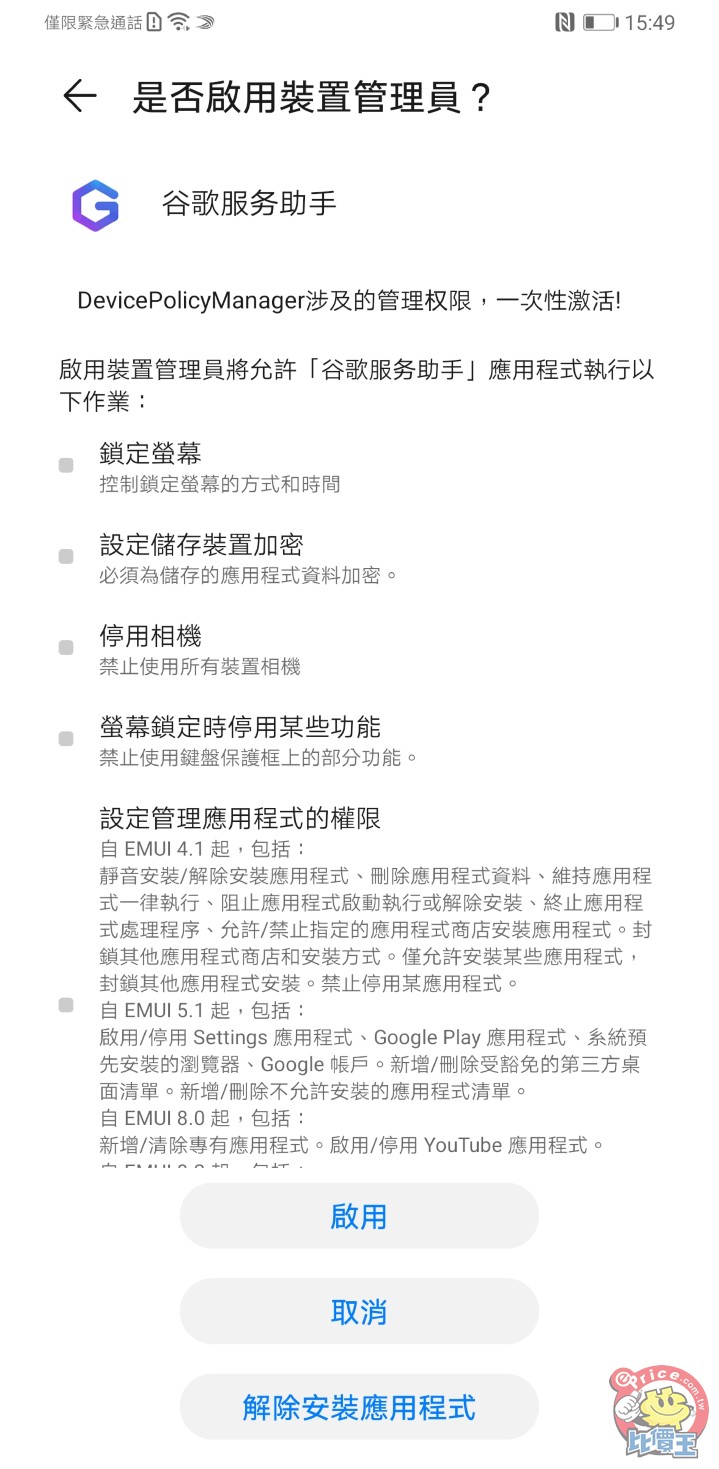
▲ 先點開「谷歌服務助手」,點進去以後選擇「啟用」。
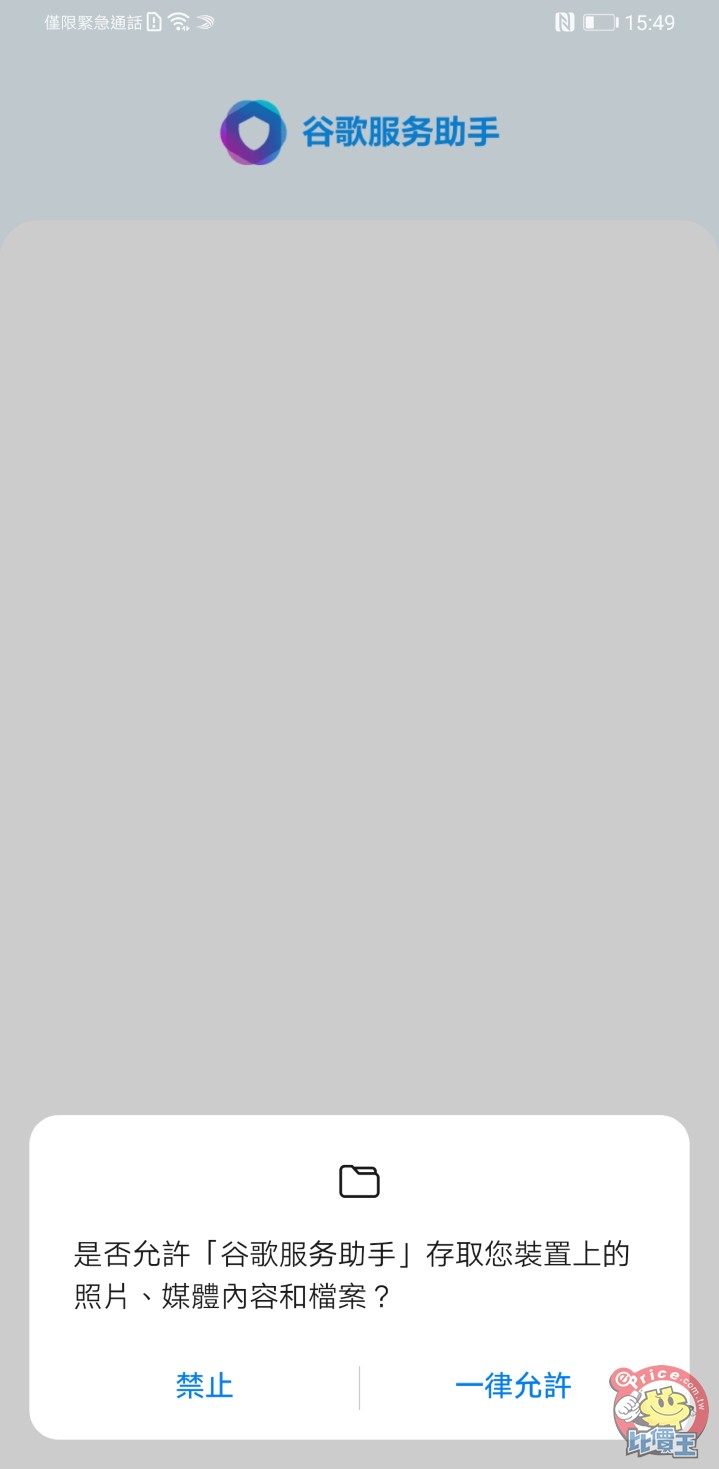
▲ 之後會要你答應權限的部分,也都勾選一律允許。
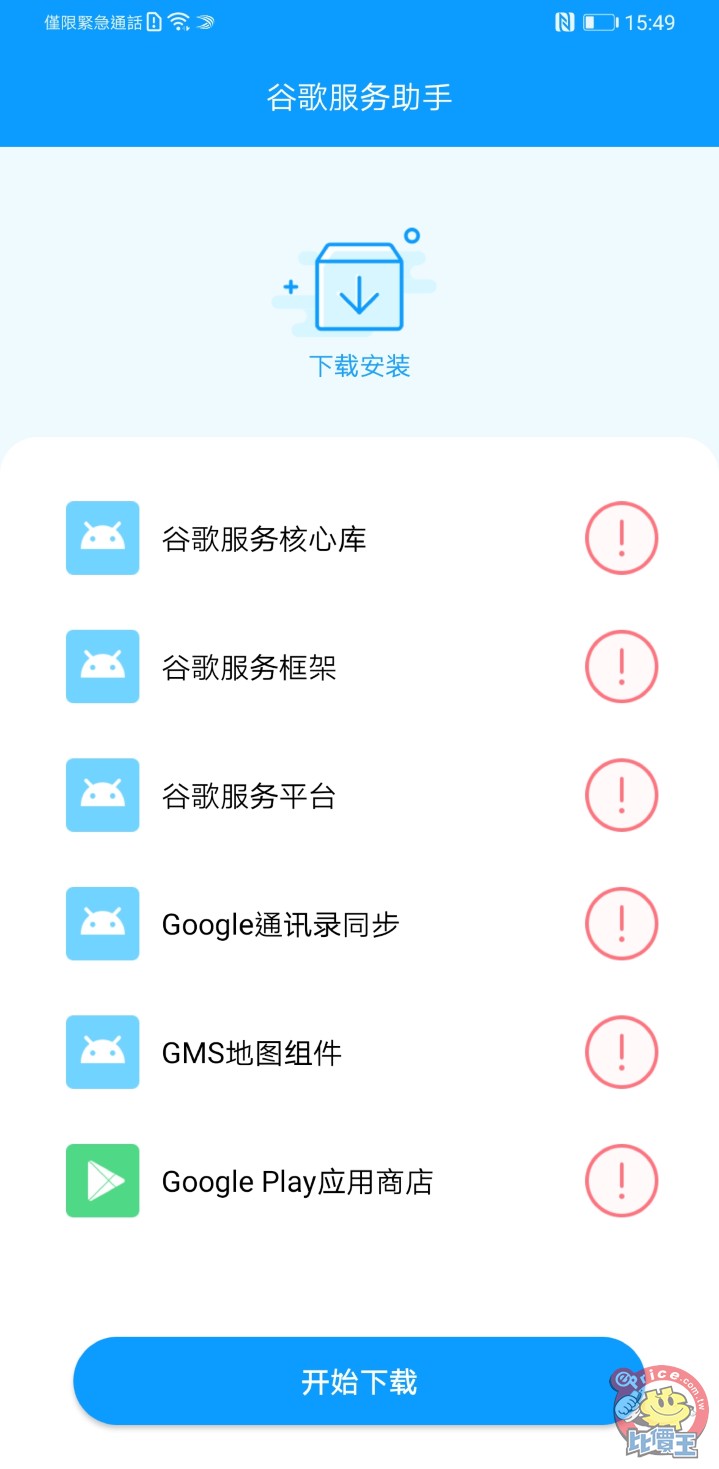
▲ 進入到軟體之後,會看到一些紅色驚嘆號以及下載錯誤的資訊,這部份使用者「完全不要動它」,就可以直接跳出應用程式了。並且將手機重新開機過一次。
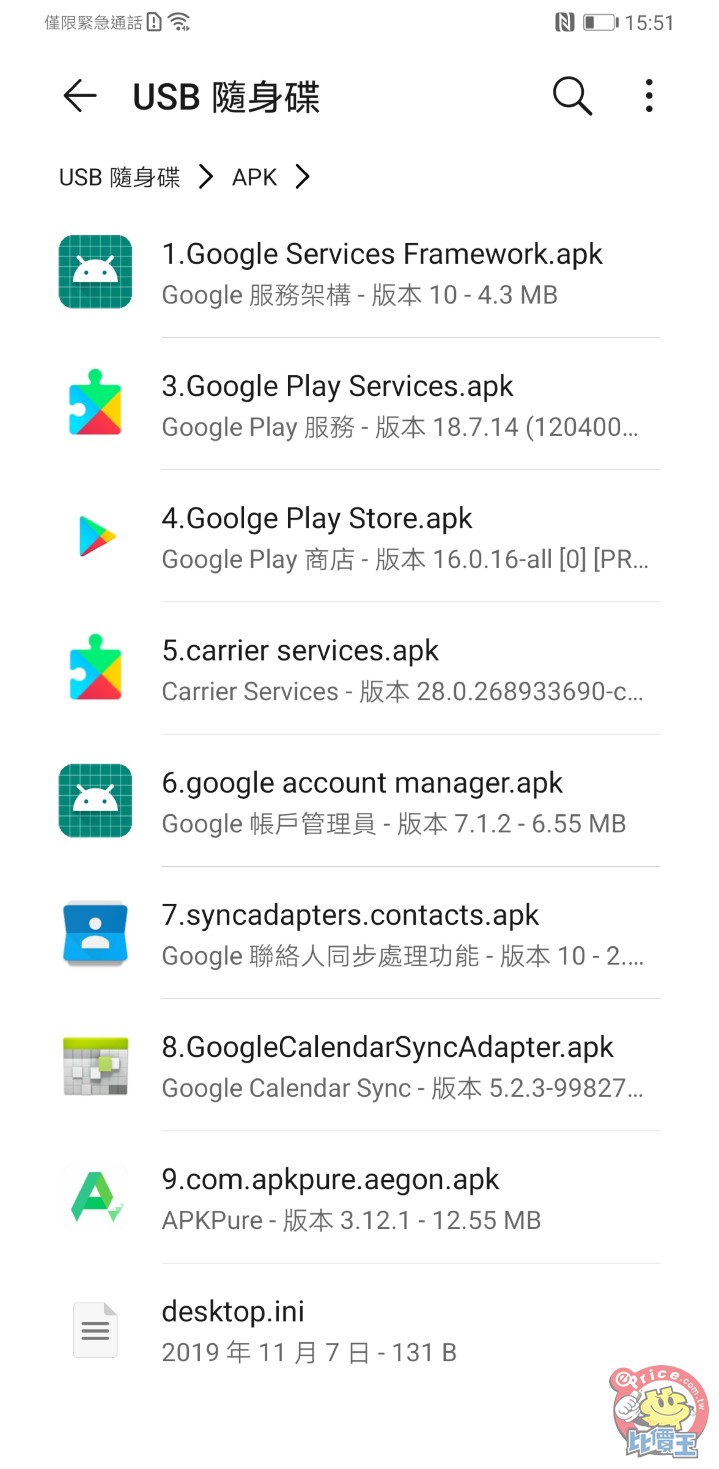
▲ 接著使用者可以透過「檔案」應用程式的部分,開啟 OTG 隨身碟當中的 APK 資料夾,並且安裝裡面的編號 1~9 的應用程式。
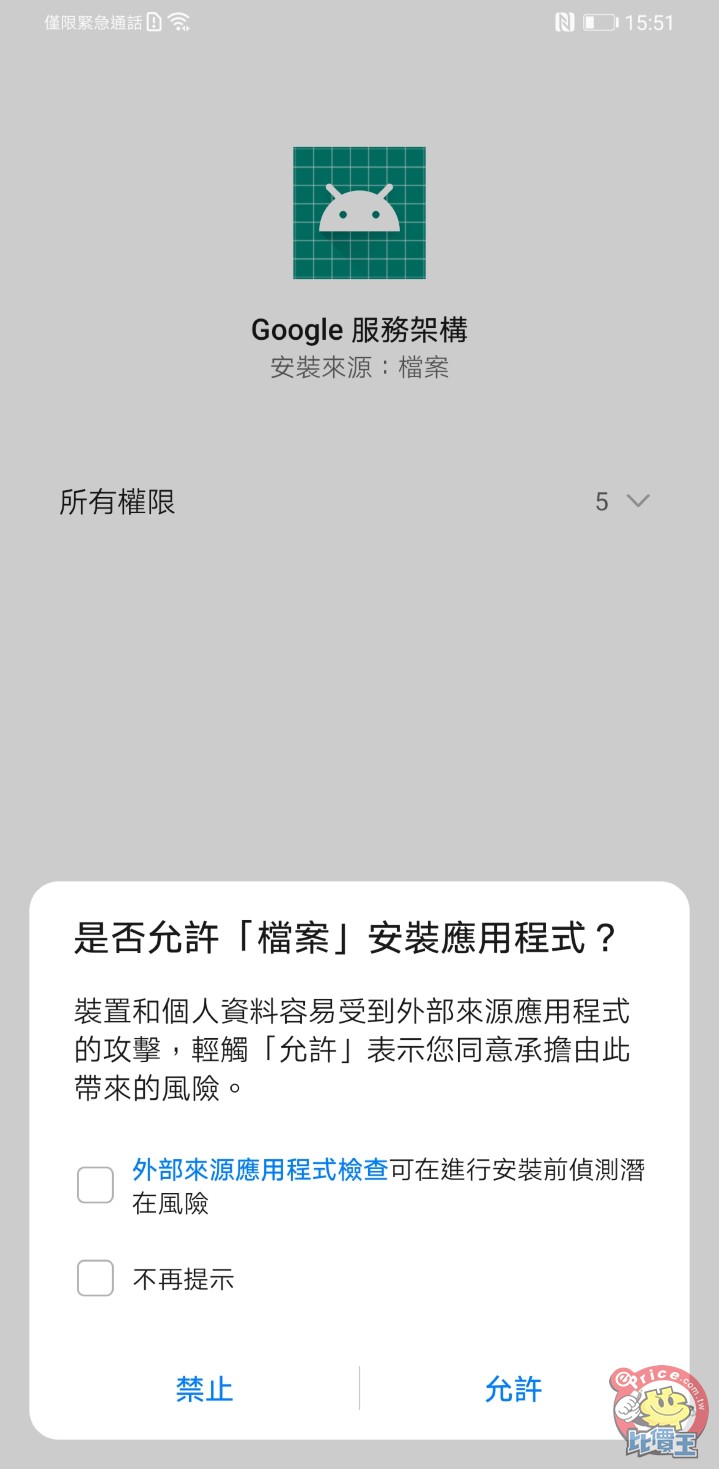
▲ 權限的部分記得都要選擇允許。
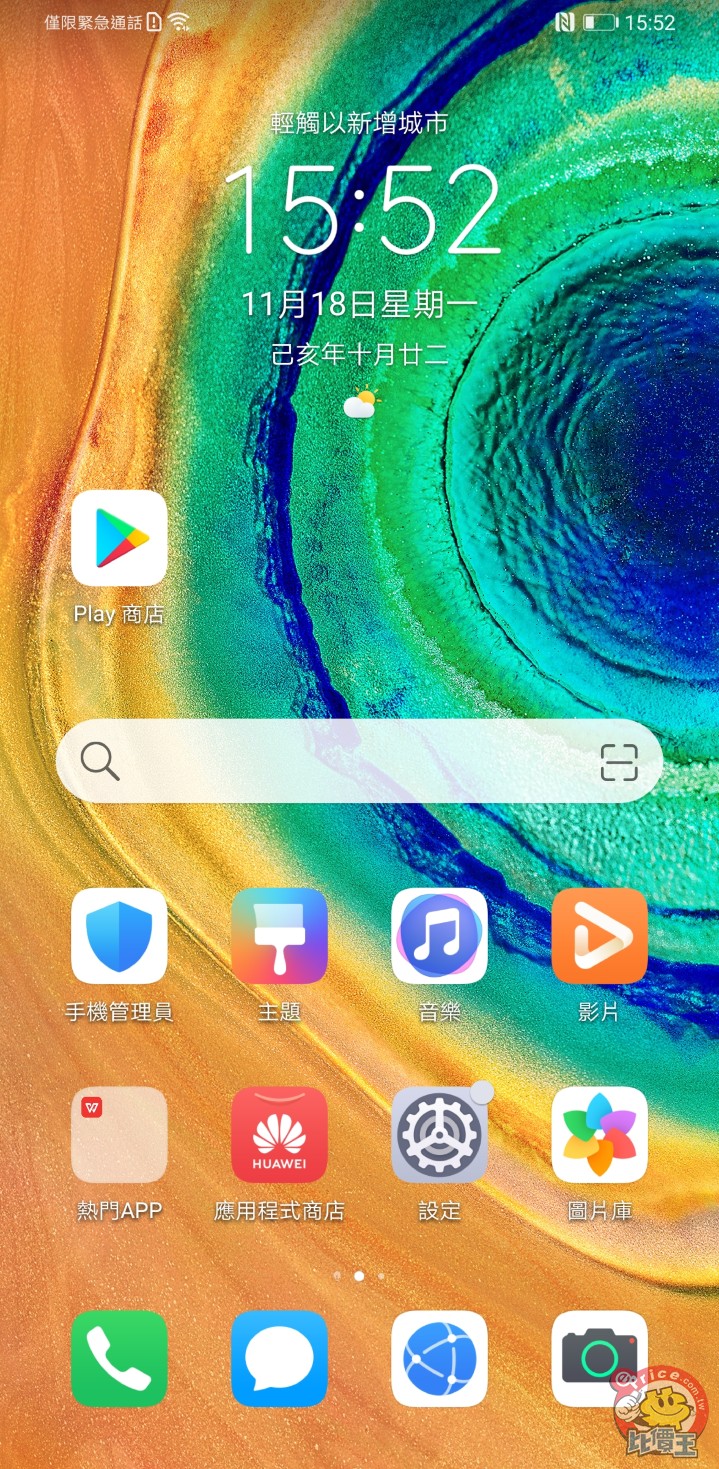
▲ 全部點完之後回到桌面就能夠看到 Play 商店了。
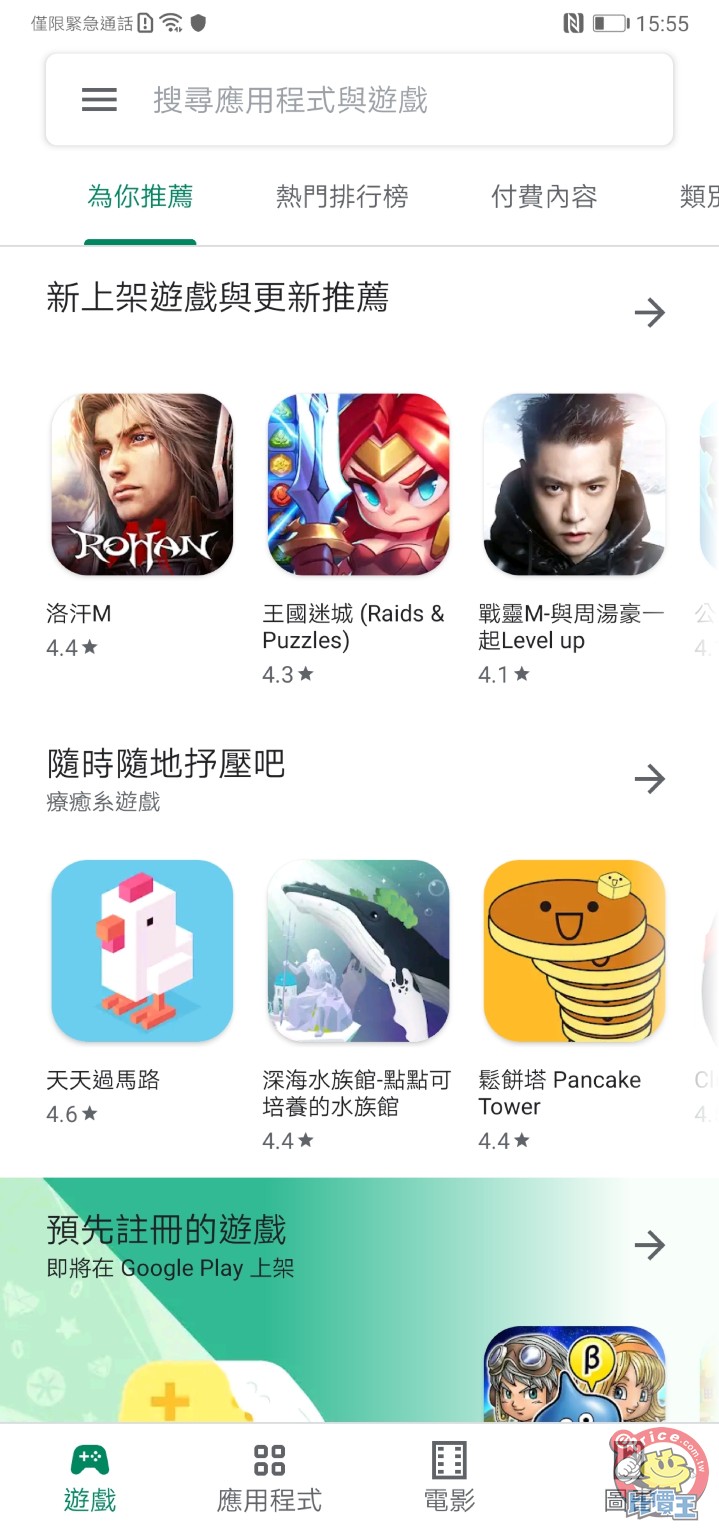
▲ 點選進去之後就會看到熟悉的 Play 商店囉。
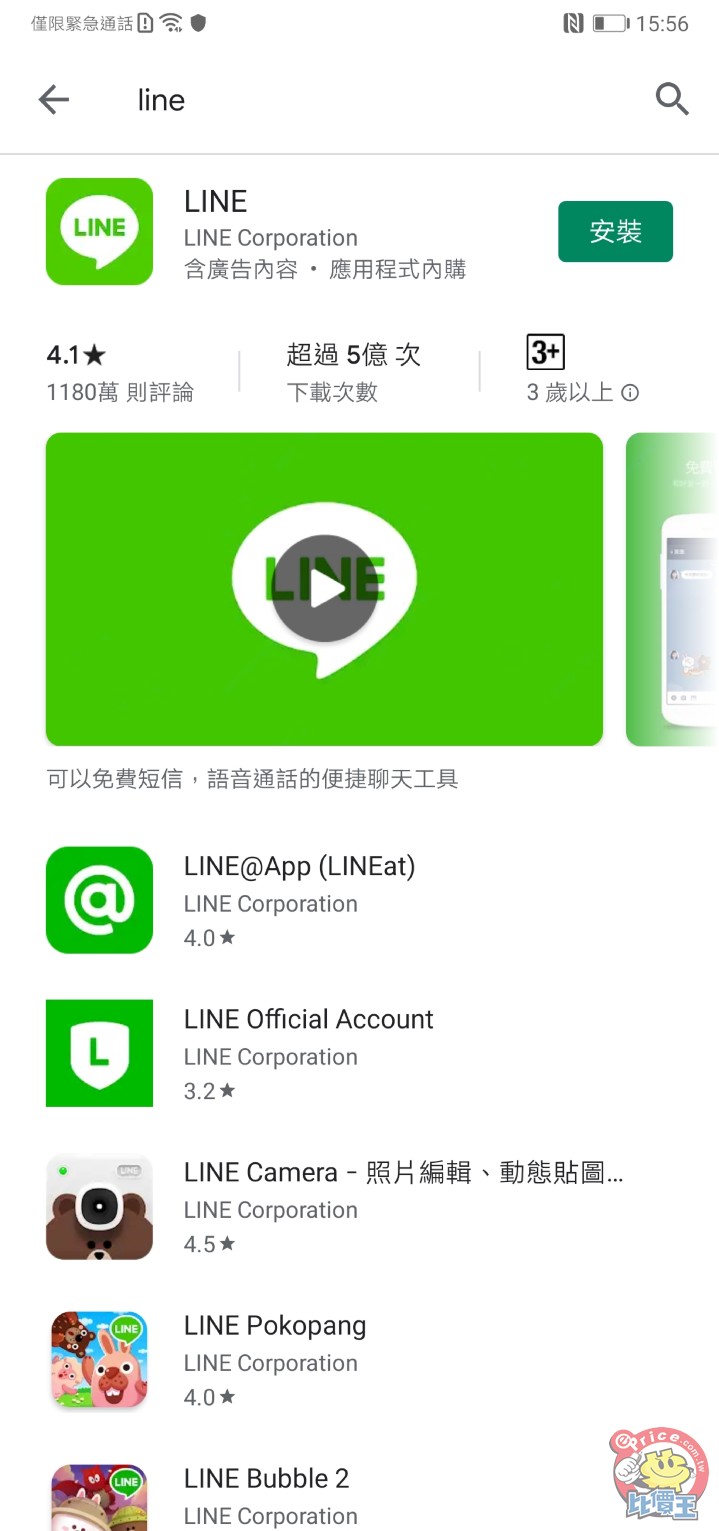
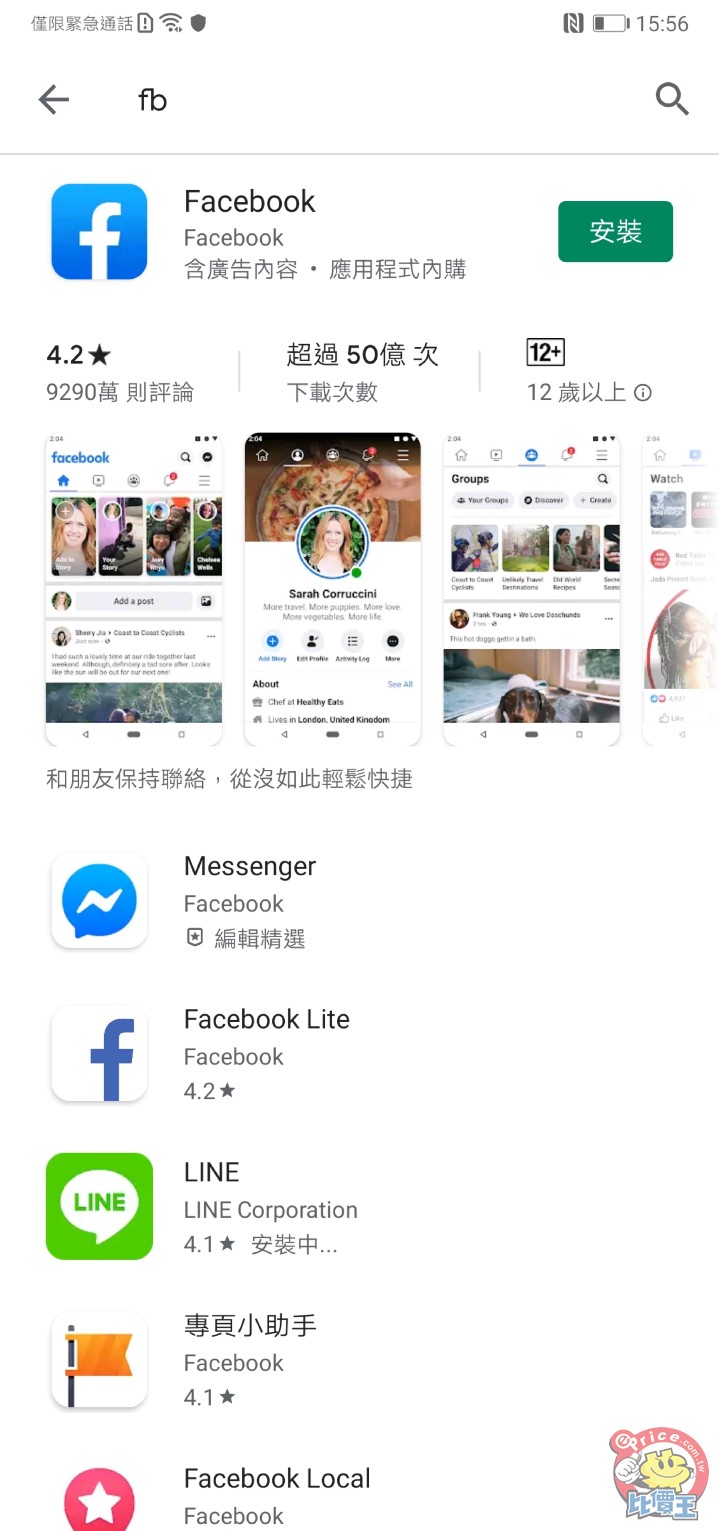
▲ 使用者常用的 LINE 以及 Facebook 都可以隨時透過 Play Store 安裝。
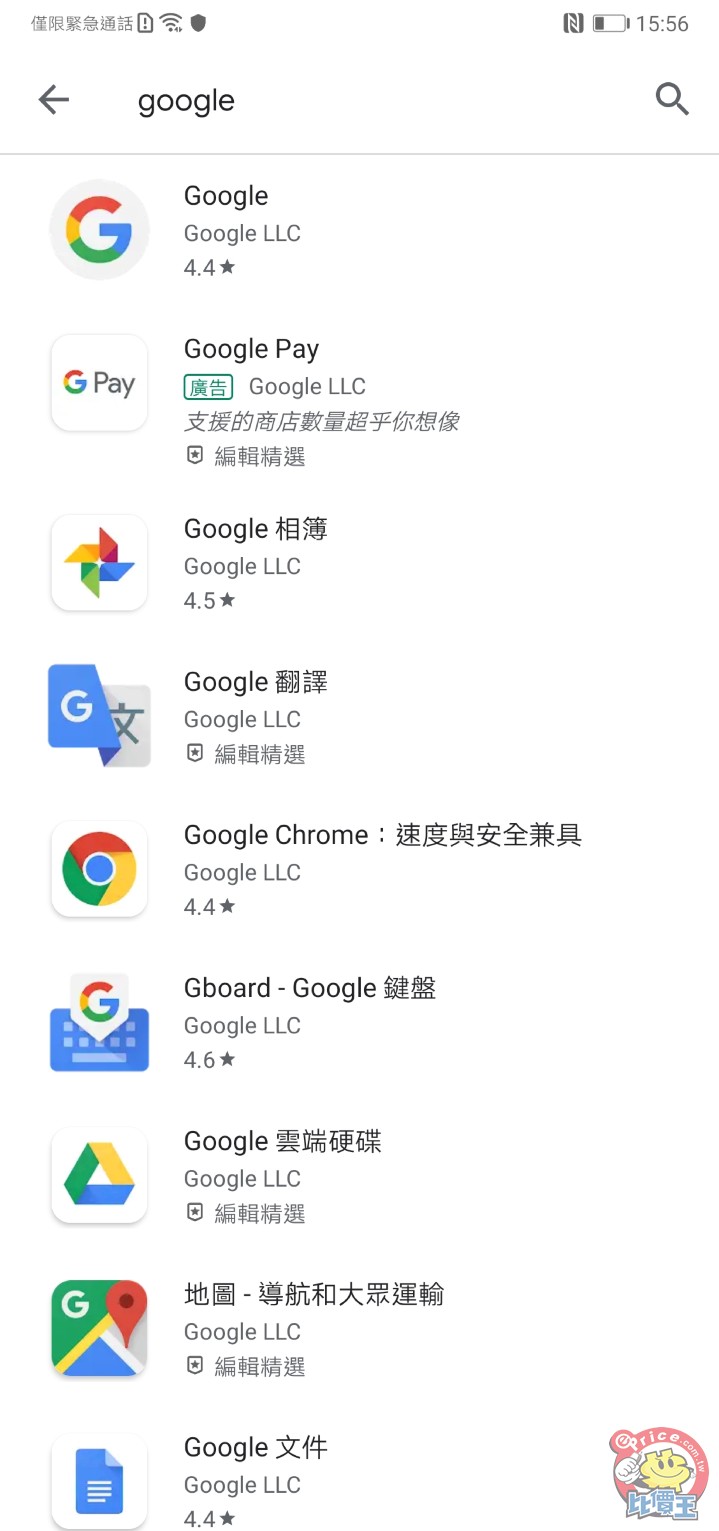
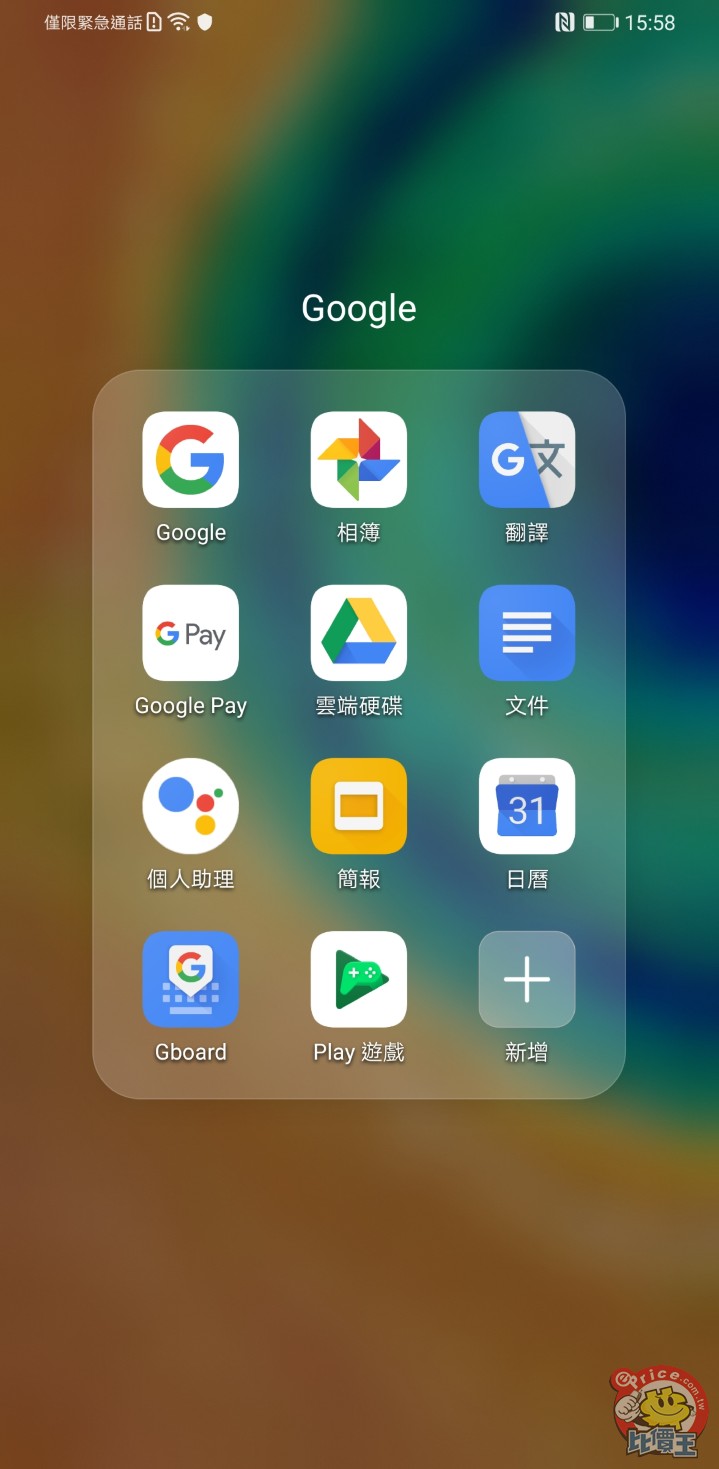
▲ 當然 Google 自家的軟體也都供應正常。
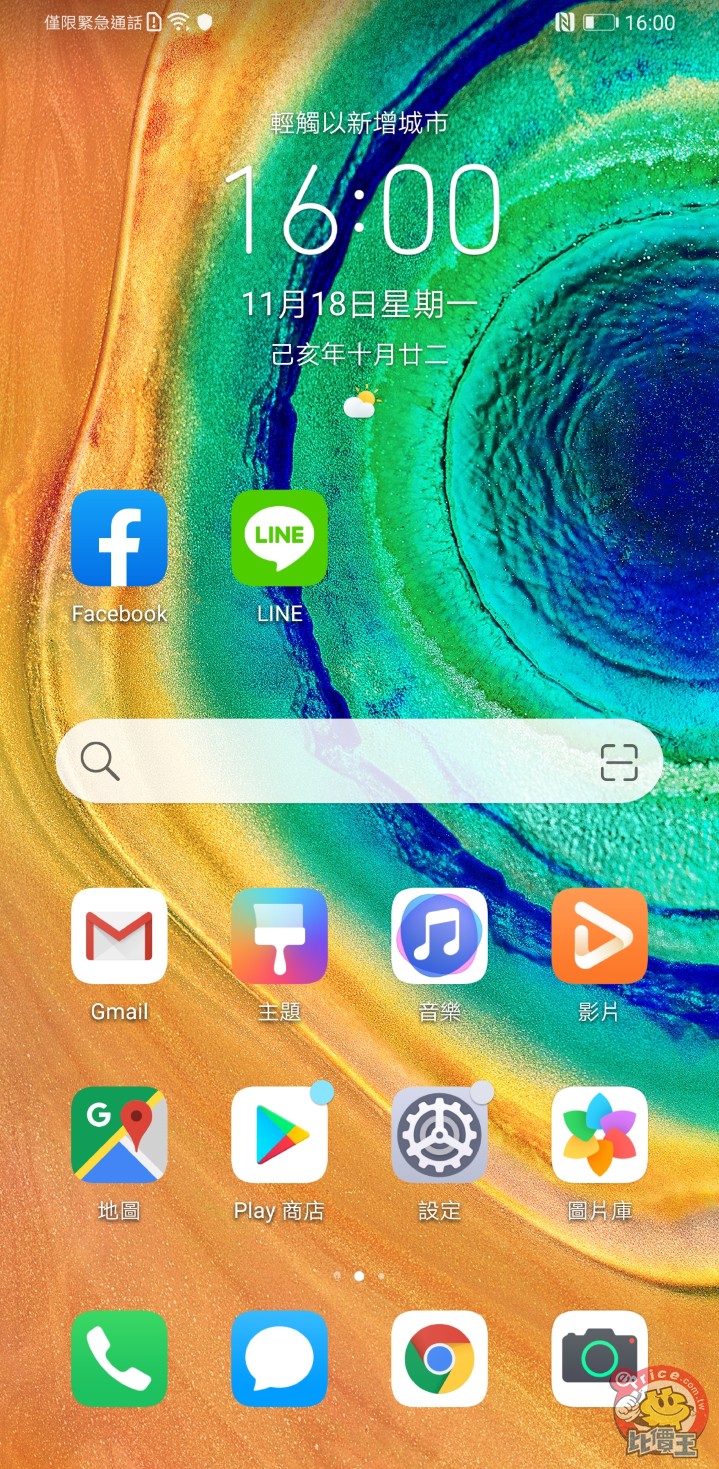
▲ 把桌面的預設應用程式全都換成自己熟悉習慣的軟體,看來 Mate 30 Pro 還是能夠再戰十年吧!
2.透過華為 HiSuite 應用程式安裝
第二種方法擇是透過華為提供的電腦應用程式「華為 HiSuite 」來還原剛剛的備份檔以及安裝 APK,這種方法比較適合沒有 OTG 隨身碟的使用者,而且基本上 Windows 以及 Mac 兩種系統都通用。以下小編就用 Mac 來圖文說明,但基本上不論是用 Mac 或是 Windows 電腦,操作時的原理都是大同小異。
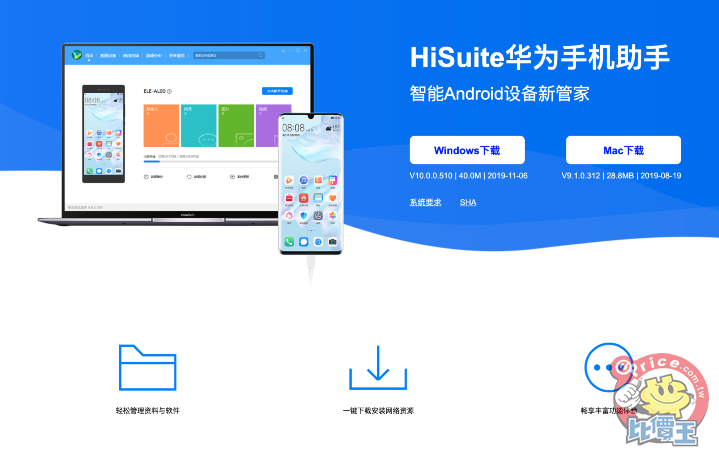
▲ 首先使用者先到華為官網下載 HiSuite 應用程式。
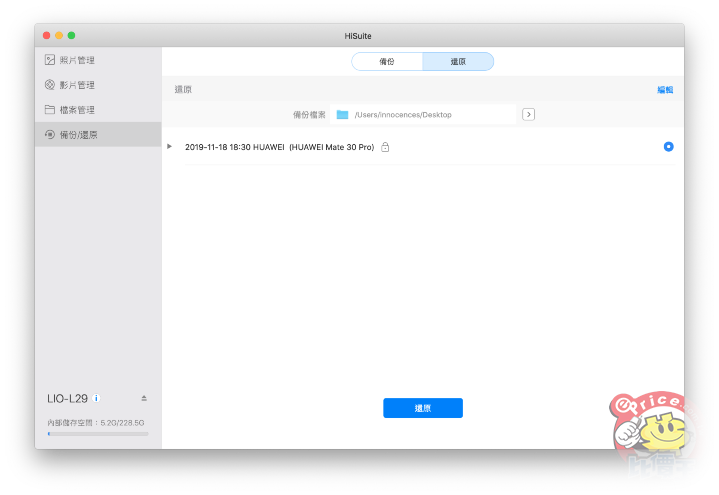
▲ 接著可以打開 App 之後,選擇「備份/還原」的「還原」項目,一樣選擇我們提供的 Google 框架檔案。
下載網址:點我前往
而還原會要使用者輸入密碼,請鍵入「epricemate30pro」(全小寫)。
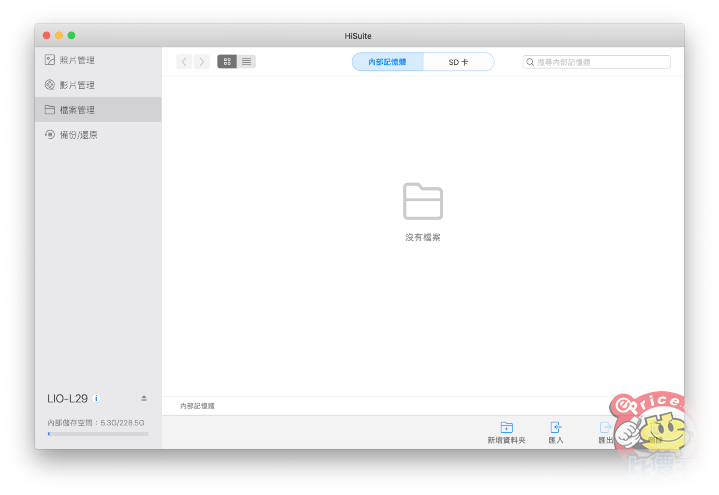
▲ 接著再把 APK 的檔案往手機的路徑理丟,就可以結束電腦這邊的操作了。接下來大家可以回到方法一當中的手機端操作方式,操作安裝手機的 APK 檔案。
小結
目前我們文章裡面介紹到的作法,確定可以讓華為 Mate 30 Pro 正常使用各種 Gmail 服務,手機的帳號也可以設定以 Google 帳號為主,使用 Google 提供的雲端空間以及各項推播功能,因此擔心可能會用不習慣 HMS (Huawei Mobile Service)服務的人大致上不用太擔心。不過目前有遇到的一個問題,就是在 Play Store 當中搜索不到 Netflix 的應用程式,即使搜索到 APK 檔也無法使用,這是目前遇到唯一一個比較無解的問題,但其他軟體基本上還沒遇到類似問題。所以若已經購買了 Mate 30 Pro 中國版本來嘗鮮的朋友們,也許可以試試看參考我們介紹的方法,讓你的 Mate 30 Pro 安裝 Google 框架,使用 Google 服務哦!
註1:本安裝步驟不額外提供個別教學與偵錯,請具備基本手機操作知識再行安裝程序。
註2:進行本安裝步驟之前請先自行備份手機檔案,本站對於檔案安全一概不負責。
廣告

網友評論 0 回覆本文